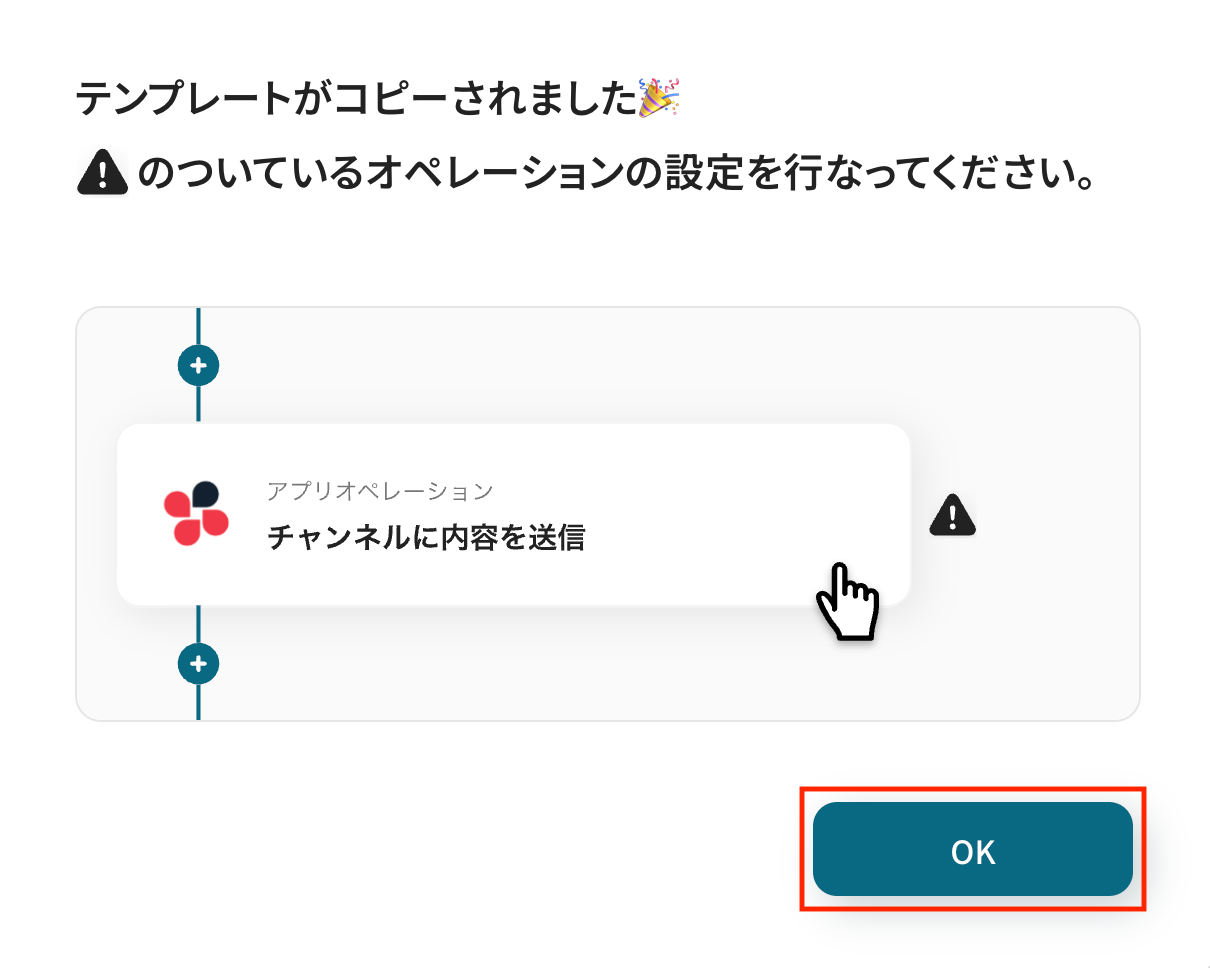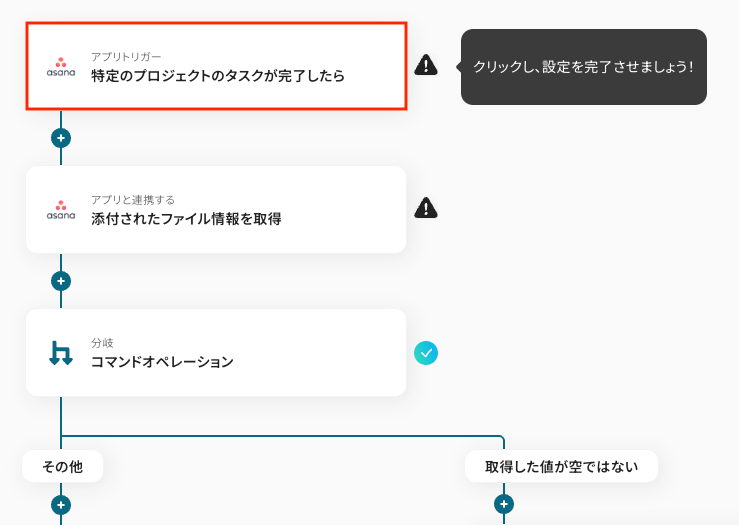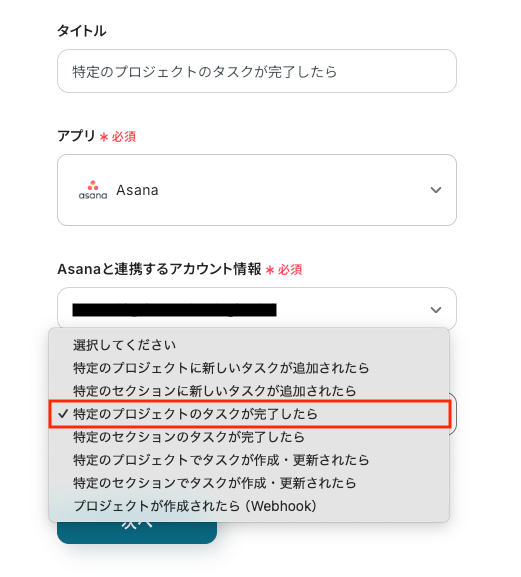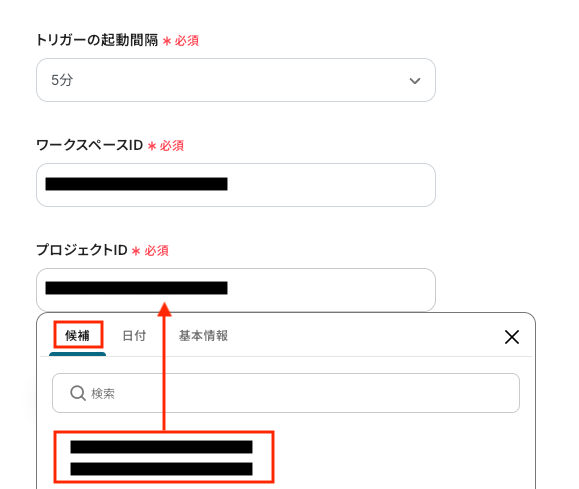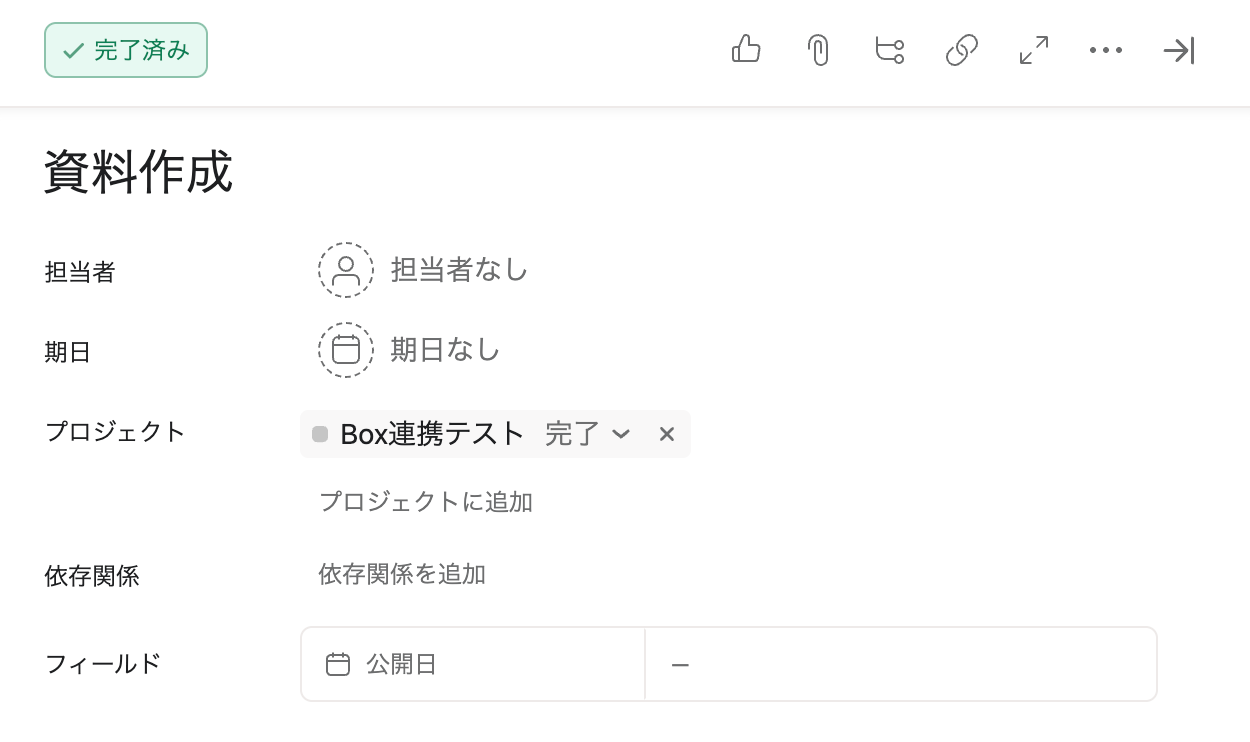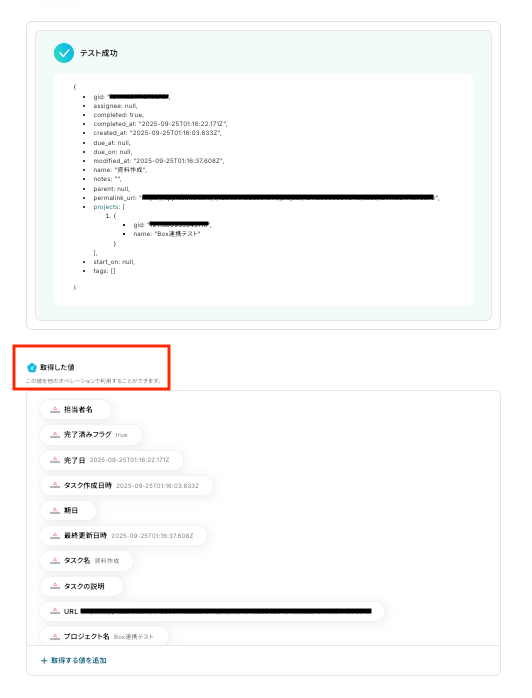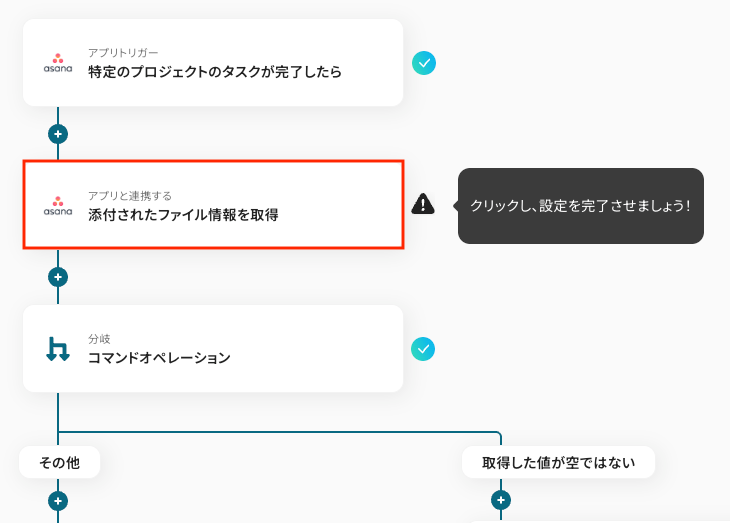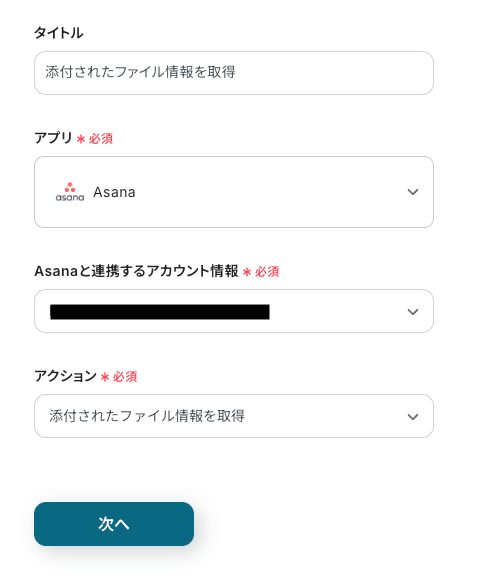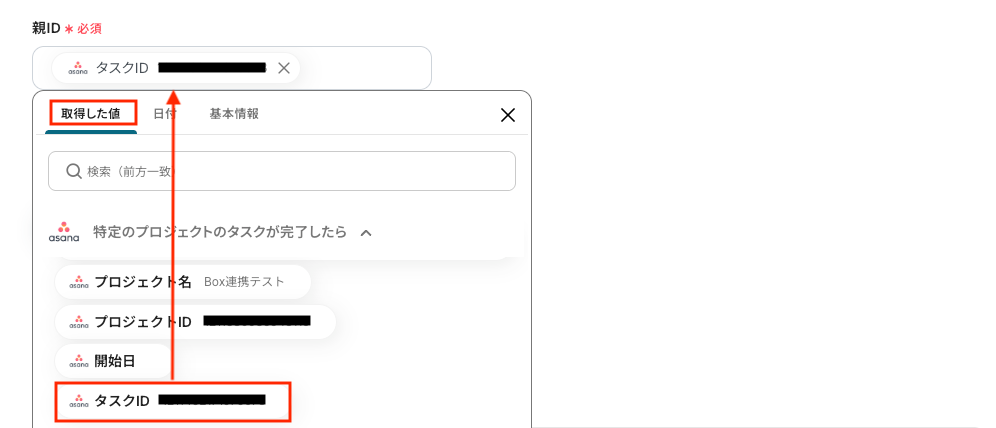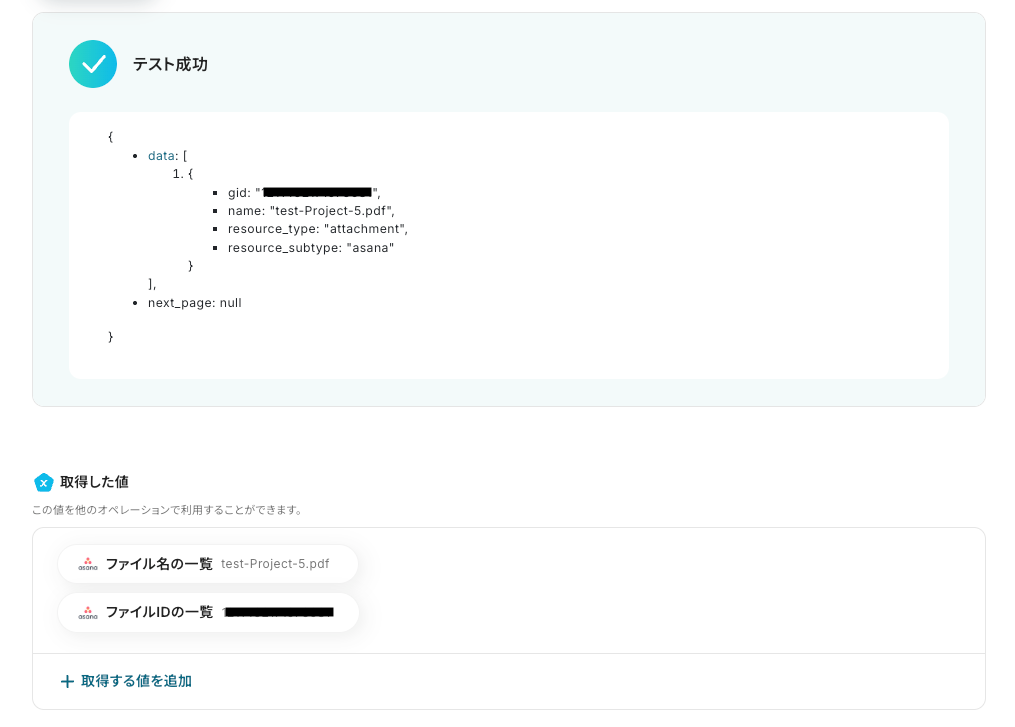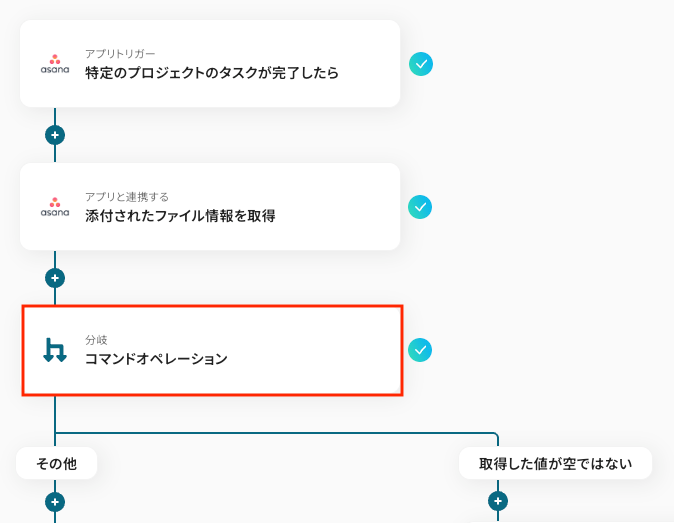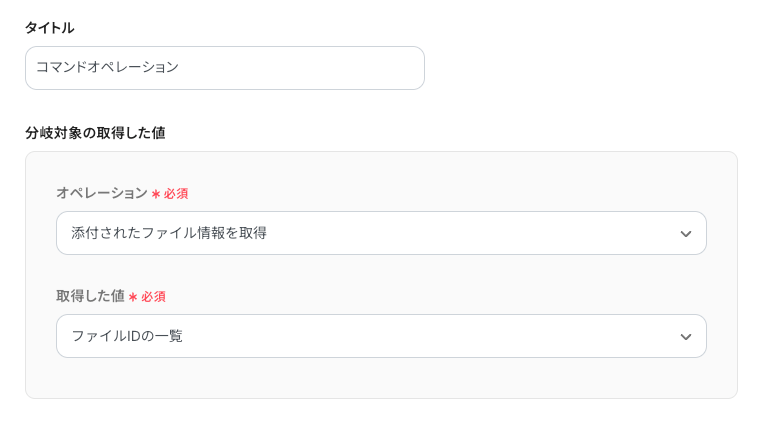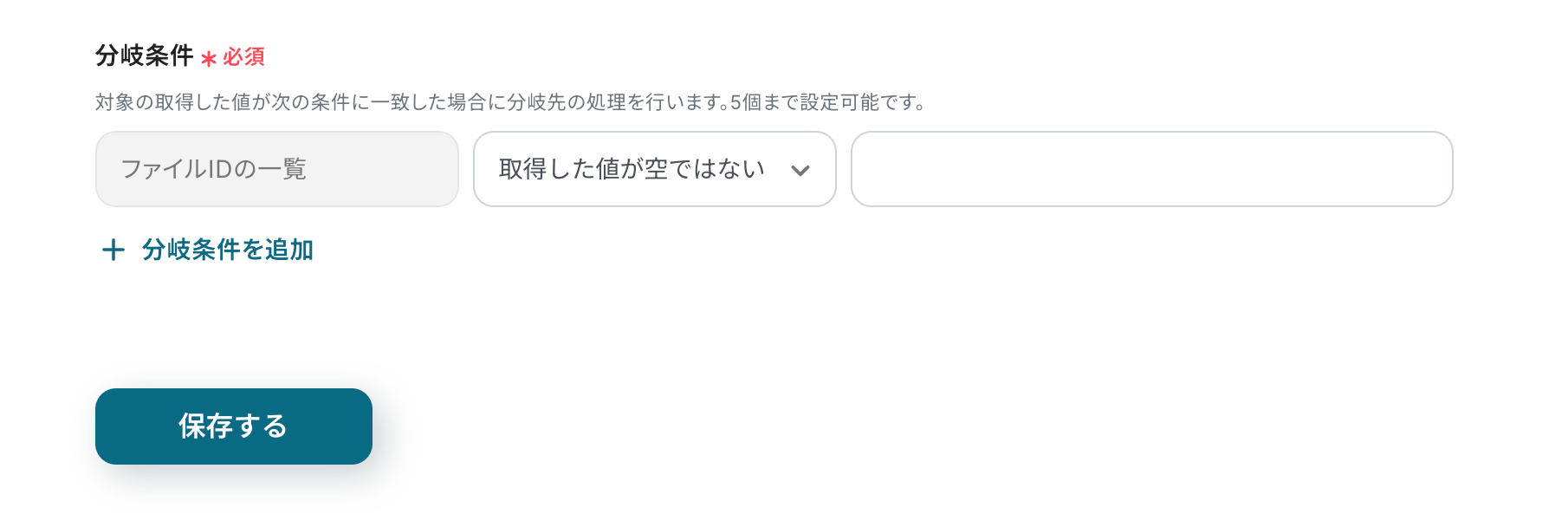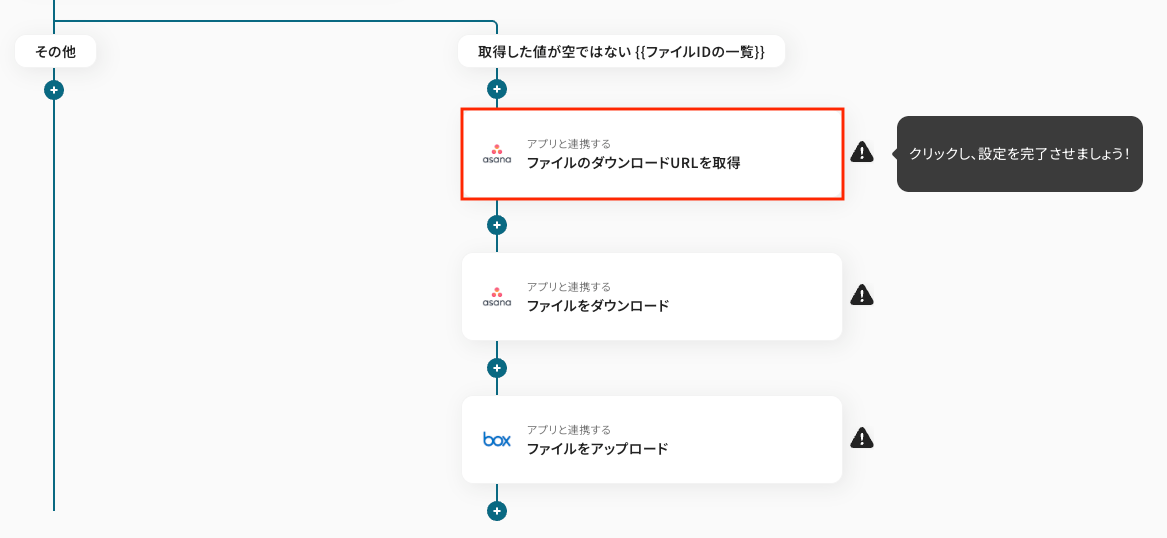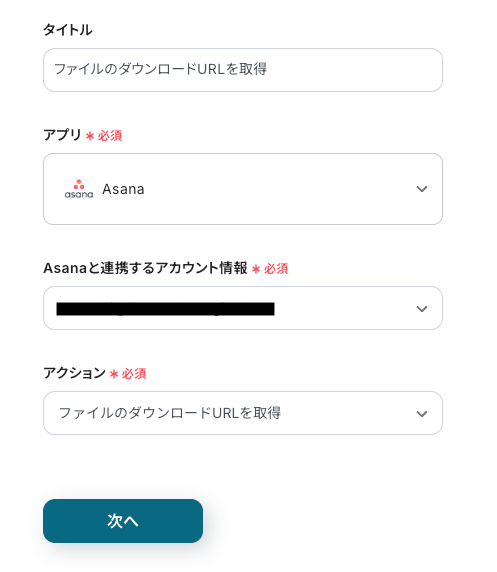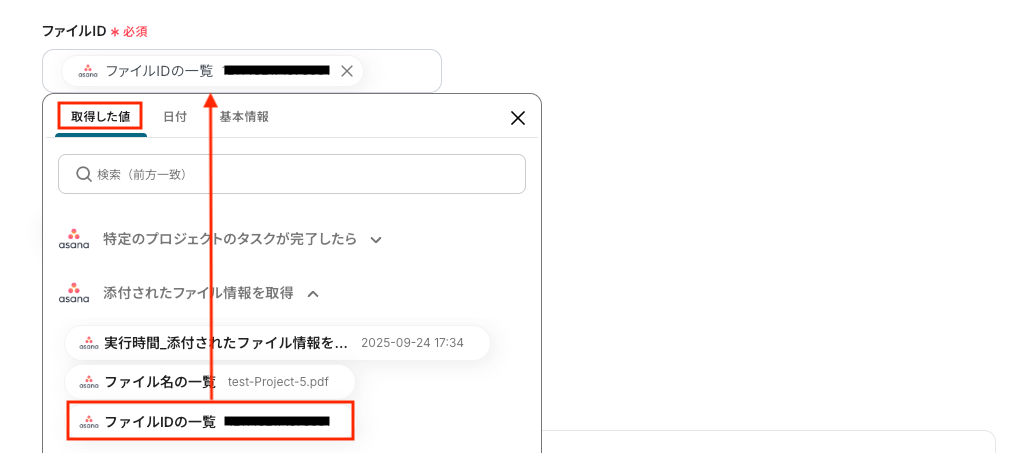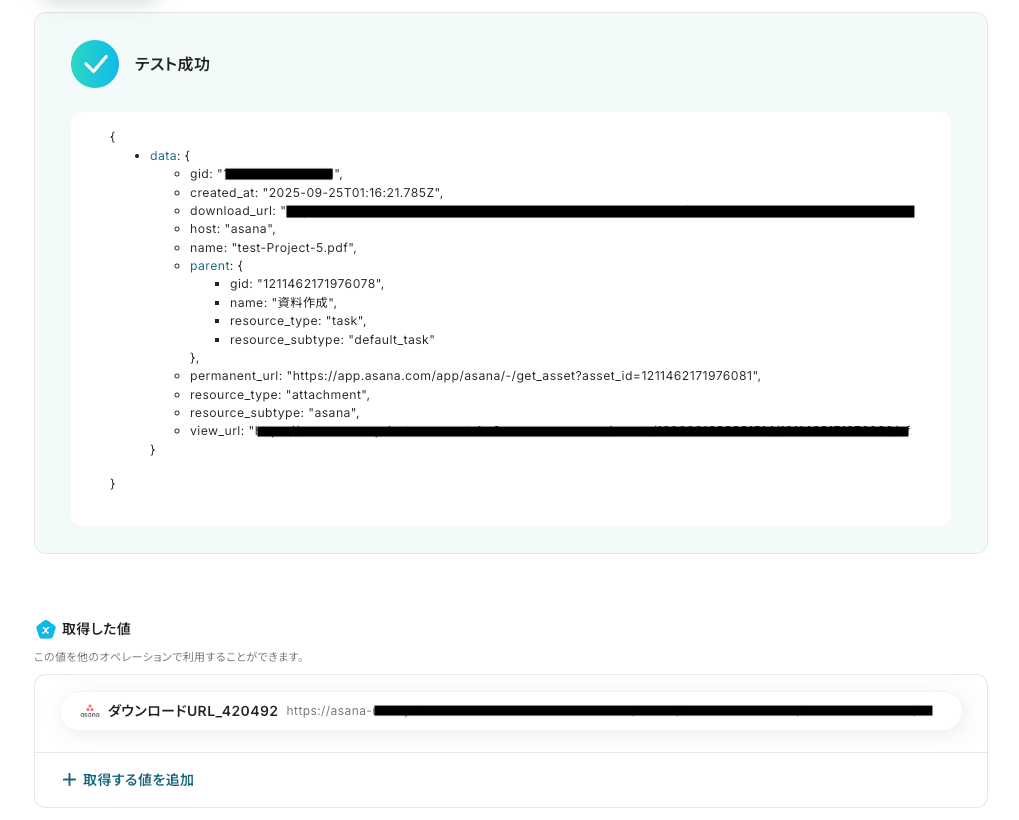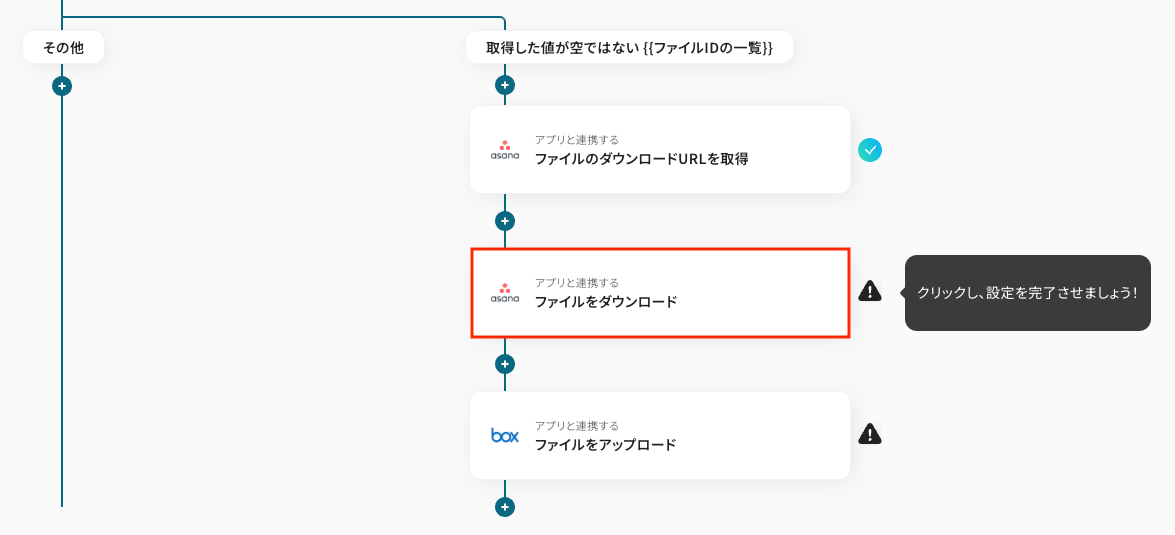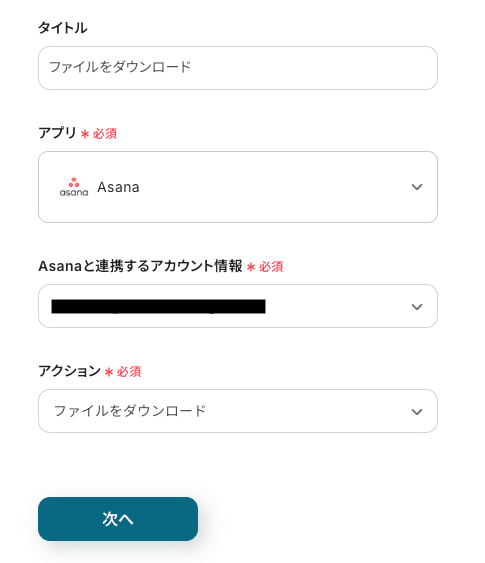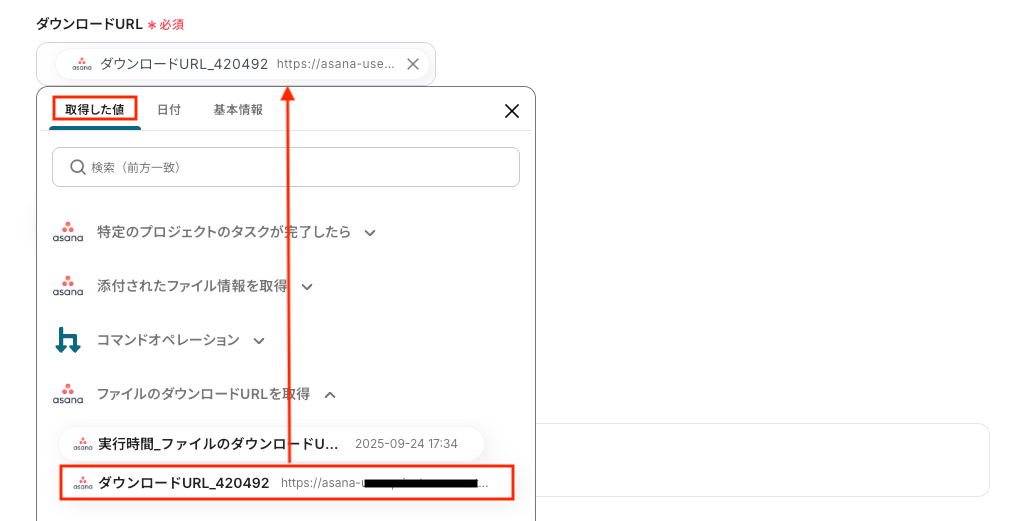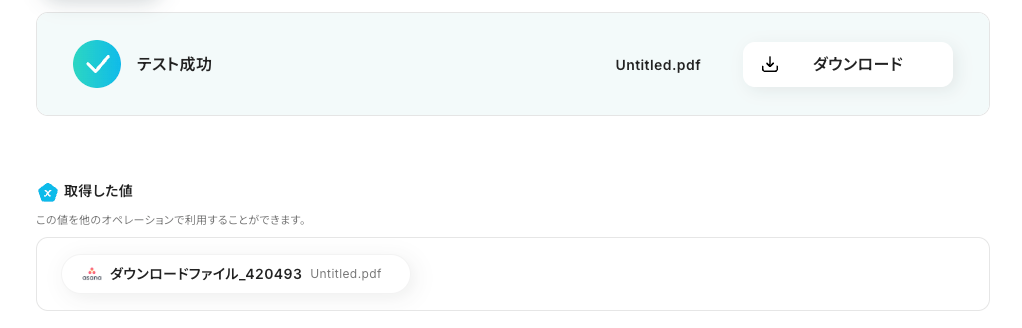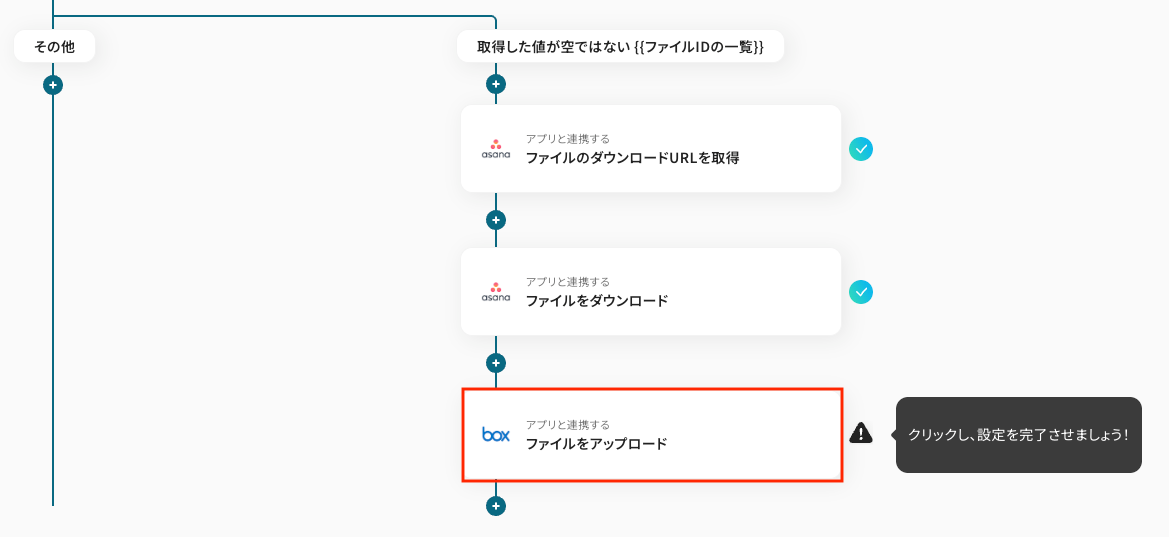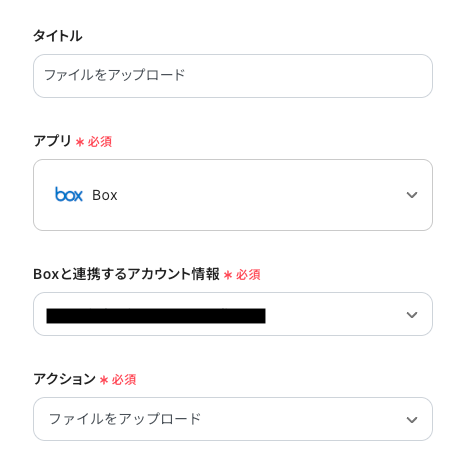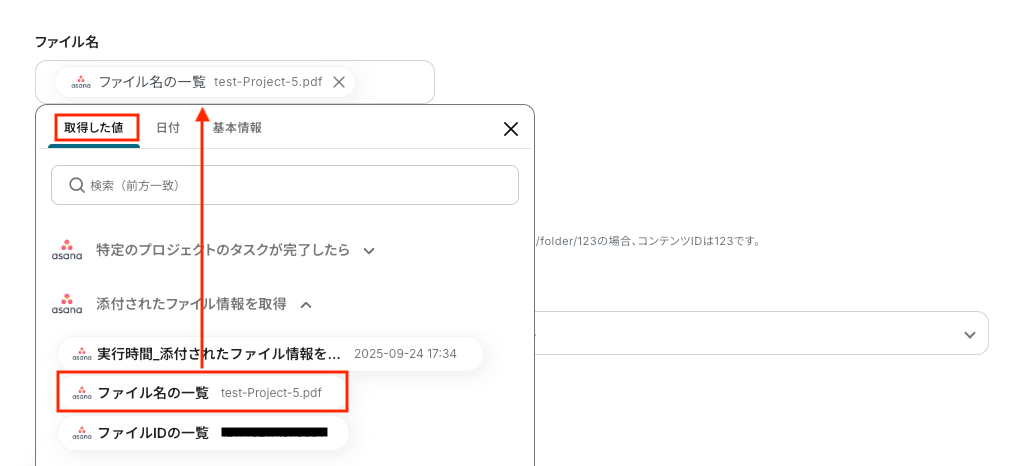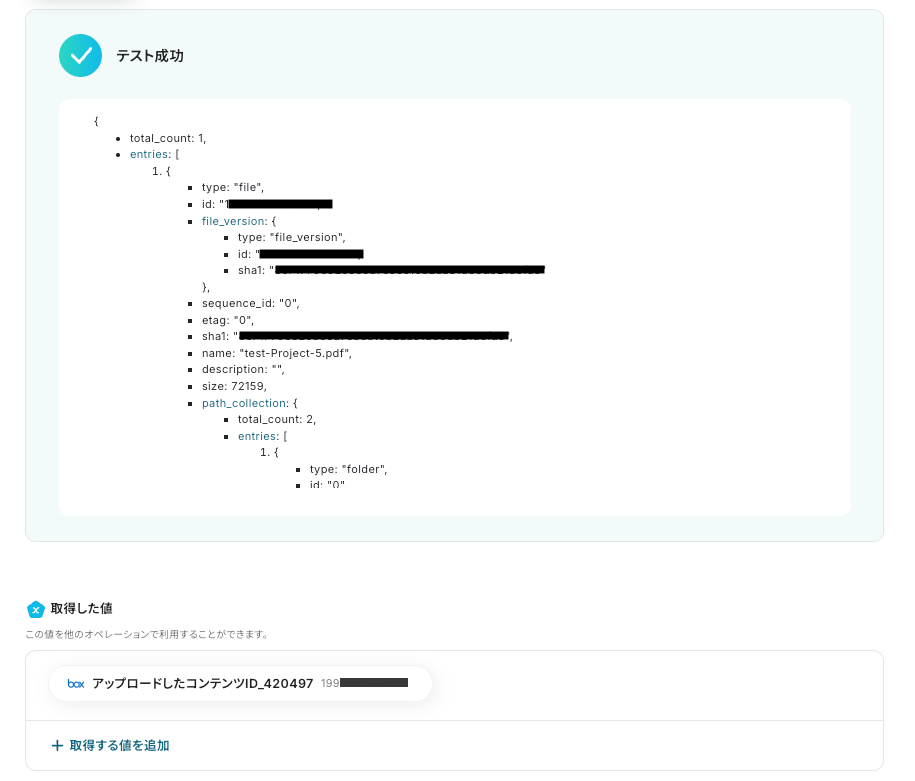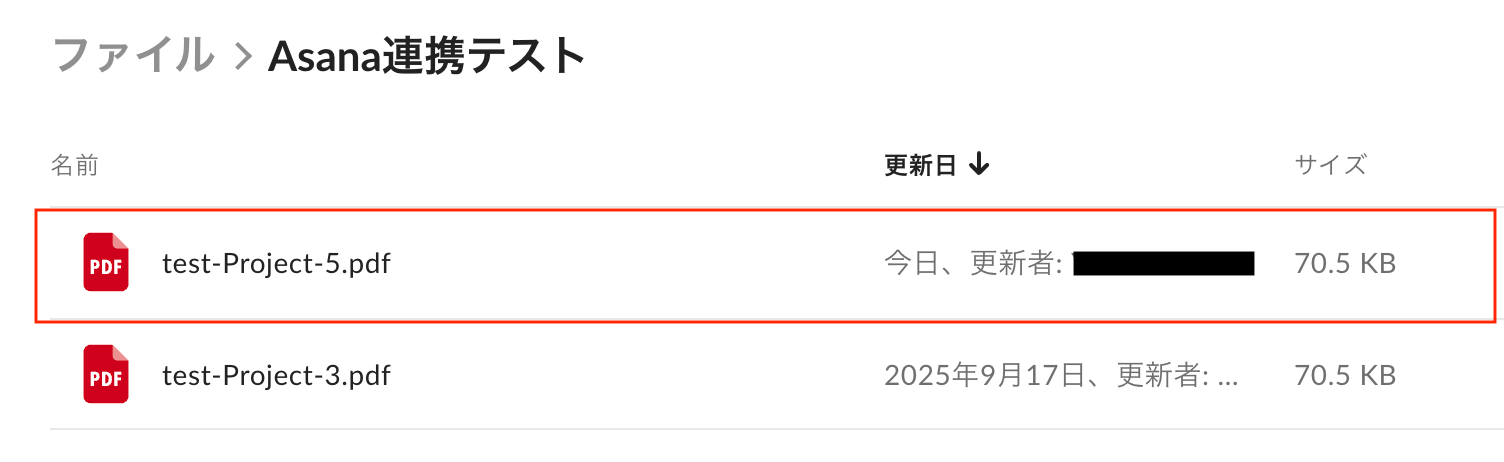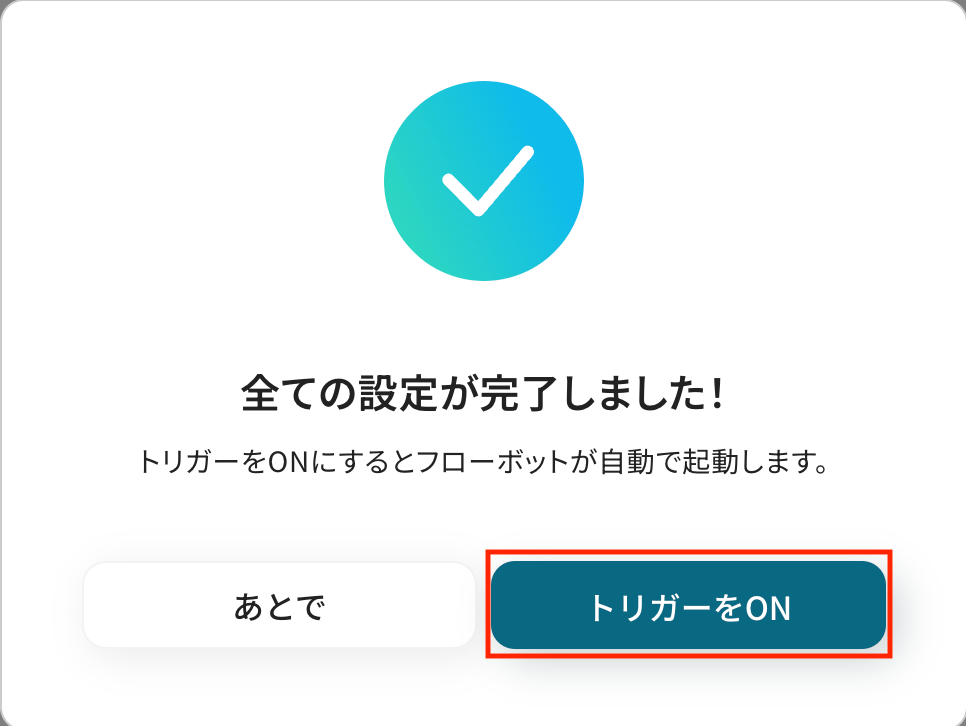Asanaでタスクが完了したら、添付ファイルをBoxに格納する
試してみる
■概要
Asanaでタスクが完了した後、添付ファイルをダウンロードしてBoxに保存する作業に手間を感じていませんか?
特にファイルを必ず格納する必要がある場合、手作業での移動は時間がかかり、保存漏れのリスクも伴います。
このワークフローを活用すれば、AsanaとBoxの連携を自動化でき、タスクの完了をトリガーに添付ファイルを指定のフォルダへ自動で格納することが可能です。
■このテンプレートをおすすめする方
・Asanaで完了したタスクの添付ファイルを、手作業でBoxに移動させている方
・AsanaとBoxを連携させ、プロジェクトの成果物を一元的に管理したいと考えている方
・ファイル管理のルールを徹底し、ヒューマンエラーによる保存漏れを防ぎたい方
■注意事項
・Asana、BoxのそれぞれとYoomを連携してください。
・トリガーは5分、10分、15分、30分、60分の間隔で起動間隔を選択できます。
・プランによって最短の起動間隔が異なりますので、ご注意ください。
・分岐はミニプラン以上のプランでご利用いただける機能(オペレーション)となっております。フリープランの場合は設定しているフローボットのオペレーションはエラーとなりますので、ご注意ください。
・ミニプランなどの有料プランは、2週間の無料トライアルを行うことが可能です。無料トライアル中には制限対象のアプリや機能(オペレーション)を使用することができます。
・ダウンロード可能なファイル容量は最大300MBまでです。アプリの仕様によっては300MB未満になる可能性があるので、ご注意ください。
・トリガー、各オペレーションでの取り扱い可能なファイル容量の詳細は下記をご参照ください。
https://intercom.help/yoom/ja/articles/9413924
「Asanaのタスクにある添付ファイルを、Boxに手動で保存している…」
「タスクが増えると、ファイル管理が大変…」
各ツールを併用する中で、このような非効率さを感じていませんか?
そんな時、Asanaのタスクが完了するたびに、添付ファイルが自動でBoxに格納される仕組みがあれば、こうした定型的なファイル管理業務から解放されるはずです!
今回ご紹介する自動化の設定は、プログラミングの知識がなくてもノーコードで簡単に実現できるので、ぜひこの機会に導入してみてください!
とにかく早く試したい方へ
YoomにはAsanaとBoxを連携するためのテンプレートが用意されています。今すぐ試したい方は以下よりバナーをクリックしてスタートしましょう!
Asanaでタスクが完了したら、添付ファイルをBoxに格納する
試してみる
■概要
Asanaでタスクが完了した後、添付ファイルをダウンロードしてBoxに保存する作業に手間を感じていませんか?
特にファイルを必ず格納する必要がある場合、手作業での移動は時間がかかり、保存漏れのリスクも伴います。
このワークフローを活用すれば、AsanaとBoxの連携を自動化でき、タスクの完了をトリガーに添付ファイルを指定のフォルダへ自動で格納することが可能です。
■このテンプレートをおすすめする方
・Asanaで完了したタスクの添付ファイルを、手作業でBoxに移動させている方
・AsanaとBoxを連携させ、プロジェクトの成果物を一元的に管理したいと考えている方
・ファイル管理のルールを徹底し、ヒューマンエラーによる保存漏れを防ぎたい方
■注意事項
・Asana、BoxのそれぞれとYoomを連携してください。
・トリガーは5分、10分、15分、30分、60分の間隔で起動間隔を選択できます。
・プランによって最短の起動間隔が異なりますので、ご注意ください。
・分岐はミニプラン以上のプランでご利用いただける機能(オペレーション)となっております。フリープランの場合は設定しているフローボットのオペレーションはエラーとなりますので、ご注意ください。
・ミニプランなどの有料プランは、2週間の無料トライアルを行うことが可能です。無料トライアル中には制限対象のアプリや機能(オペレーション)を使用することができます。
・ダウンロード可能なファイル容量は最大300MBまでです。アプリの仕様によっては300MB未満になる可能性があるので、ご注意ください。
・トリガー、各オペレーションでの取り扱い可能なファイル容量の詳細は下記をご参照ください。
https://intercom.help/yoom/ja/articles/9413924
AsanaとBoxを連携してできること
AsanaとBoxのAPIを連携させれば、タスク完了後のファイル保存といった業務を自動化できます。
Asanaでタスクが完了したら、添付ファイルをBoxに格納する
Asanaのタスクが完了ステータスになったことをトリガーとして、そのタスクに添付されているファイルを自動的にBoxへ格納します。
タスク完了後のファイル保存作業が不要となり、手作業による保存漏れや格納場所の間違いといったミスをなくすことが可能です。
Asanaでタスクが完了したら、添付ファイルをBoxに格納する
試してみる
■概要
Asanaでタスクが完了した後、添付ファイルをダウンロードしてBoxに保存する作業に手間を感じていませんか?
特にファイルを必ず格納する必要がある場合、手作業での移動は時間がかかり、保存漏れのリスクも伴います。
このワークフローを活用すれば、AsanaとBoxの連携を自動化でき、タスクの完了をトリガーに添付ファイルを指定のフォルダへ自動で格納することが可能です。
■このテンプレートをおすすめする方
・Asanaで完了したタスクの添付ファイルを、手作業でBoxに移動させている方
・AsanaとBoxを連携させ、プロジェクトの成果物を一元的に管理したいと考えている方
・ファイル管理のルールを徹底し、ヒューマンエラーによる保存漏れを防ぎたい方
■注意事項
・Asana、BoxのそれぞれとYoomを連携してください。
・トリガーは5分、10分、15分、30分、60分の間隔で起動間隔を選択できます。
・プランによって最短の起動間隔が異なりますので、ご注意ください。
・分岐はミニプラン以上のプランでご利用いただける機能(オペレーション)となっております。フリープランの場合は設定しているフローボットのオペレーションはエラーとなりますので、ご注意ください。
・ミニプランなどの有料プランは、2週間の無料トライアルを行うことが可能です。無料トライアル中には制限対象のアプリや機能(オペレーション)を使用することができます。
・ダウンロード可能なファイル容量は最大300MBまでです。アプリの仕様によっては300MB未満になる可能性があるので、ご注意ください。
・トリガー、各オペレーションでの取り扱い可能なファイル容量の詳細は下記をご参照ください。
https://intercom.help/yoom/ja/articles/9413924
Asanaでタスクが完了したら、添付されている全てのファイルをBoxに格納する
タスクが完了すると、添付されている全てのファイルを一括でBoxに自動で保存します。
複数のファイルを一つずつダウンロードし、アップロードする手間を省けるため、ファイル管理にかかる時間を短縮することが可能です。
Asanaでタスクが完了したら、添付されている全てのファイルをBoxに格納する
試してみる
■概要
Asanaで管理しているタスクが完了するたびに、添付ファイルを一つひとつ手作業でBoxに移動させるのは手間がかかる作業ではないでしょうか。
また、手作業によるファイルの移動漏れや格納ミスは、後の業務に影響を及ぼす可能性もあります。
このワークフローを活用すれば、Asanaでタスクが完了すると自動で添付ファイルがBoxに格納されるため、AsanaとBoxを用いたファイル管理の課題をスムーズに解消できます。
■このテンプレートをおすすめする方
・AsanaとBoxを利用してプロジェクト管理やファイル共有を行っている方
・タスク完了後のファイル整理を手作業で行い、非効率だと感じているプロジェクトマネージャーの方
・AsanaからBoxへのファイル連携を自動化し、ヒューマンエラーを防ぎたいと考えている方
■注意事項
・Asana、BoxのそれぞれとYoomを連携してください。
・トリガーは5分、10分、15分、30分、60分の間隔で起動間隔を選択できます。
・プランによって最短の起動間隔が異なりますので、ご注意ください。
・「同じ処理を繰り返す」オペレーション間の操作は、チームプラン・サクセスプランでのみご利用いただける機能となっております。フリープラン・ミニプランの場合は設定しているフローボットのオペレーションやデータコネクトはエラーとなりますので、ご注意ください。
・チームプランやサクセスプランなどの有料プランは、2週間の無料トライアルを行うことが可能です。無料トライアル中には制限対象のアプリや機能(オペレーション)を使用することができます。
・ダウンロード可能なファイル容量は最大300MBまでです。アプリの仕様によっては300MB未満になる可能性があるので、ご注意ください。
・トリガー、各オペレーションでの取り扱い可能なファイル容量の詳細は下記をご参照ください。
https://intercom.help/yoom/ja/articles/9413924
AsanaとBoxの連携フローを作ってみよう
それでは、実際にAsanaとBoxを連携した自動化フローを作成してみましょう。
今回は、「Yoom」を使って連携を進めていきますので、もしまだYoomのアカウントをお持ちでない場合は、こちらの登録フォームからアカウントを発行しておきましょう。
※今回連携するアプリの公式サイト:Asana/Box
[Yoomとは]
フローの作成方法
今回は「Asanaでタスクが完了したら、添付ファイルをBoxに格納する」フローを作成していきます!作成の流れは大きく分けて以下のとおりです。
- AsanaとBoxのマイアプリ連携
- テンプレートをコピー
- Asanaのトリガー設定とBoxのアクション設定
- トリガーをONにし、フローが起動するかを確認
Asanaでタスクが完了したら、添付ファイルをBoxに格納する
試してみる
■概要
Asanaでタスクが完了した後、添付ファイルをダウンロードしてBoxに保存する作業に手間を感じていませんか?
特にファイルを必ず格納する必要がある場合、手作業での移動は時間がかかり、保存漏れのリスクも伴います。
このワークフローを活用すれば、AsanaとBoxの連携を自動化でき、タスクの完了をトリガーに添付ファイルを指定のフォルダへ自動で格納することが可能です。
■このテンプレートをおすすめする方
・Asanaで完了したタスクの添付ファイルを、手作業でBoxに移動させている方
・AsanaとBoxを連携させ、プロジェクトの成果物を一元的に管理したいと考えている方
・ファイル管理のルールを徹底し、ヒューマンエラーによる保存漏れを防ぎたい方
■注意事項
・Asana、BoxのそれぞれとYoomを連携してください。
・トリガーは5分、10分、15分、30分、60分の間隔で起動間隔を選択できます。
・プランによって最短の起動間隔が異なりますので、ご注意ください。
・分岐はミニプラン以上のプランでご利用いただける機能(オペレーション)となっております。フリープランの場合は設定しているフローボットのオペレーションはエラーとなりますので、ご注意ください。
・ミニプランなどの有料プランは、2週間の無料トライアルを行うことが可能です。無料トライアル中には制限対象のアプリや機能(オペレーション)を使用することができます。
・ダウンロード可能なファイル容量は最大300MBまでです。アプリの仕様によっては300MB未満になる可能性があるので、ご注意ください。
・トリガー、各オペレーションでの取り扱い可能なファイル容量の詳細は下記をご参照ください。
https://intercom.help/yoom/ja/articles/9413924
ステップ1:AsanaとBoxのマイアプリ連携
ここでは、Yoomとそれぞれのアプリを連携し、操作が行えるようにします。
設定方法を解説しているナビを見ながら、マイアプリ登録を進めましょう。
Asana
Box
ステップ2:テンプレートをコピー
使用するテンプレートを選び、「このテンプレートを試す」をクリックします。
Asanaでタスクが完了したら、添付ファイルをBoxに格納する
試してみる
■概要
Asanaでタスクが完了した後、添付ファイルをダウンロードしてBoxに保存する作業に手間を感じていませんか?
特にファイルを必ず格納する必要がある場合、手作業での移動は時間がかかり、保存漏れのリスクも伴います。
このワークフローを活用すれば、AsanaとBoxの連携を自動化でき、タスクの完了をトリガーに添付ファイルを指定のフォルダへ自動で格納することが可能です。
■このテンプレートをおすすめする方
・Asanaで完了したタスクの添付ファイルを、手作業でBoxに移動させている方
・AsanaとBoxを連携させ、プロジェクトの成果物を一元的に管理したいと考えている方
・ファイル管理のルールを徹底し、ヒューマンエラーによる保存漏れを防ぎたい方
■注意事項
・Asana、BoxのそれぞれとYoomを連携してください。
・トリガーは5分、10分、15分、30分、60分の間隔で起動間隔を選択できます。
・プランによって最短の起動間隔が異なりますので、ご注意ください。
・分岐はミニプラン以上のプランでご利用いただける機能(オペレーション)となっております。フリープランの場合は設定しているフローボットのオペレーションはエラーとなりますので、ご注意ください。
・ミニプランなどの有料プランは、2週間の無料トライアルを行うことが可能です。無料トライアル中には制限対象のアプリや機能(オペレーション)を使用することができます。
・ダウンロード可能なファイル容量は最大300MBまでです。アプリの仕様によっては300MB未満になる可能性があるので、ご注意ください。
・トリガー、各オペレーションでの取り扱い可能なファイル容量の詳細は下記をご参照ください。
https://intercom.help/yoom/ja/articles/9413924
自動化フローの設定画面(フローボット)が開き、「テンプレートがコピーされました」と表示されるので「OK」をクリックしてください。
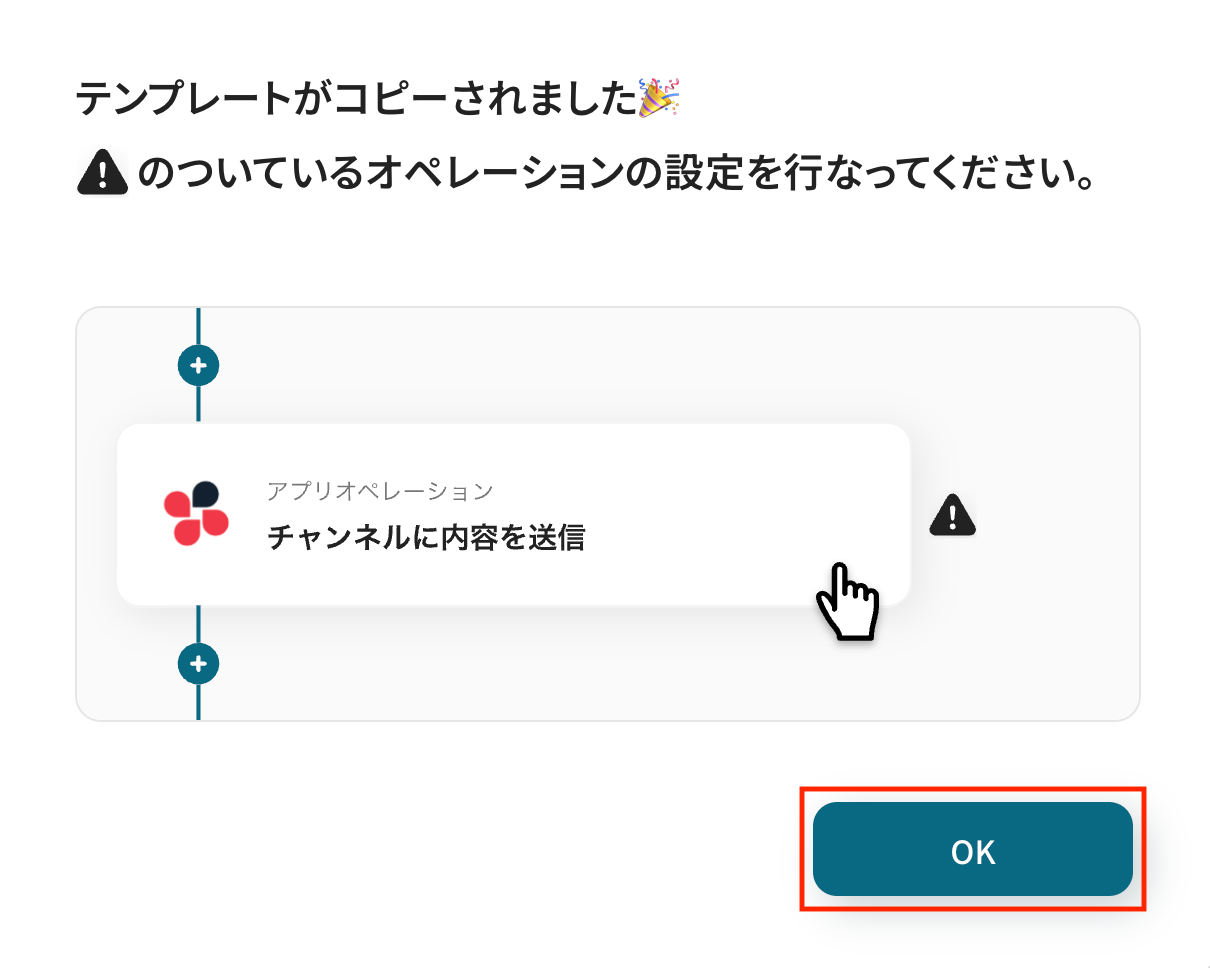
※以降、コピーしたフローボットは、管理画面内プロジェクト一覧の「マイプロジェクト」からアクセスできます。
ステップ3:Asanaのトリガー設定
ここからは、フローの起点となるトリガーアクションの設定です。
一つ目のオペレーションにある、「特定のプロジェクトのタスクが完了したら」をクリックしてください。
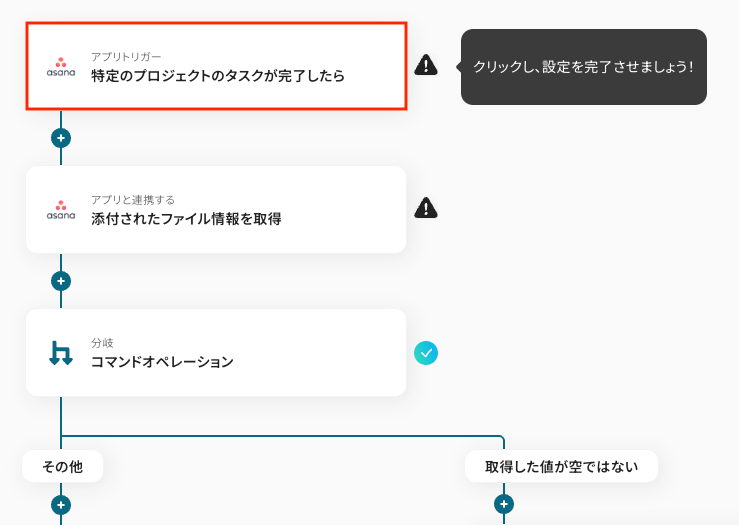
続いて、連携アカウントとアクションを選択に進みます。各項目の確認・入力をし、次に進みましょう!
- タイトル:任意設定
- トリガーアクション:「特定のプロジェクトのタスクが完了したら」を選択
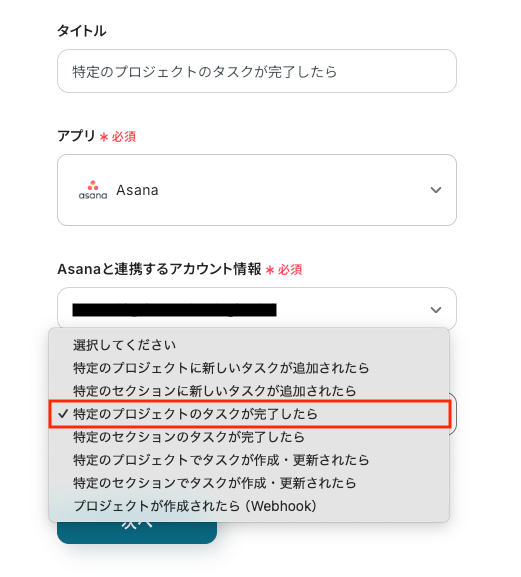
次に、アプリトリガーのAPI接続設定です。
「トリガーの起動間隔」を確認し、「ワークスペースID」「プロジェクトID」は候補から選択します。
【要確認】トリガーの起動間隔について
- トリガーの起動タイミングは、5分、10分、15分、30分、60分のいずれかで設定できます。
ご利用のプランによって、設定できるトリガーの最短間隔が異なるため、ご注意ください。
基本的にはそのプランの最短の起動間隔にしてお使いいただくことをおすすめします。
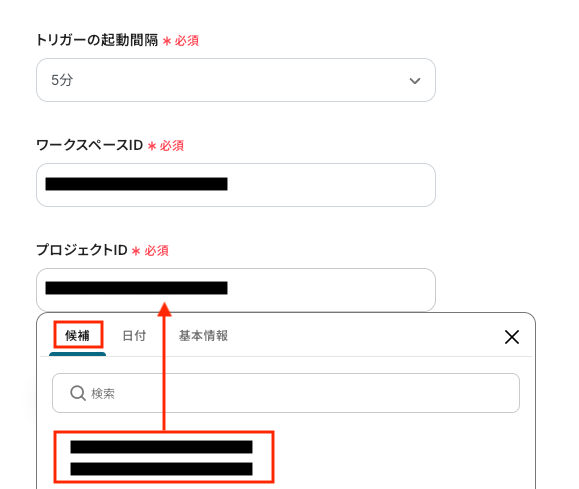
【要確認】テストを行う際の注意点
- テストを行う際は、トリガーとなるタスクが必要です。以下のように、Asanaでタスクを完了に変更してみてください。
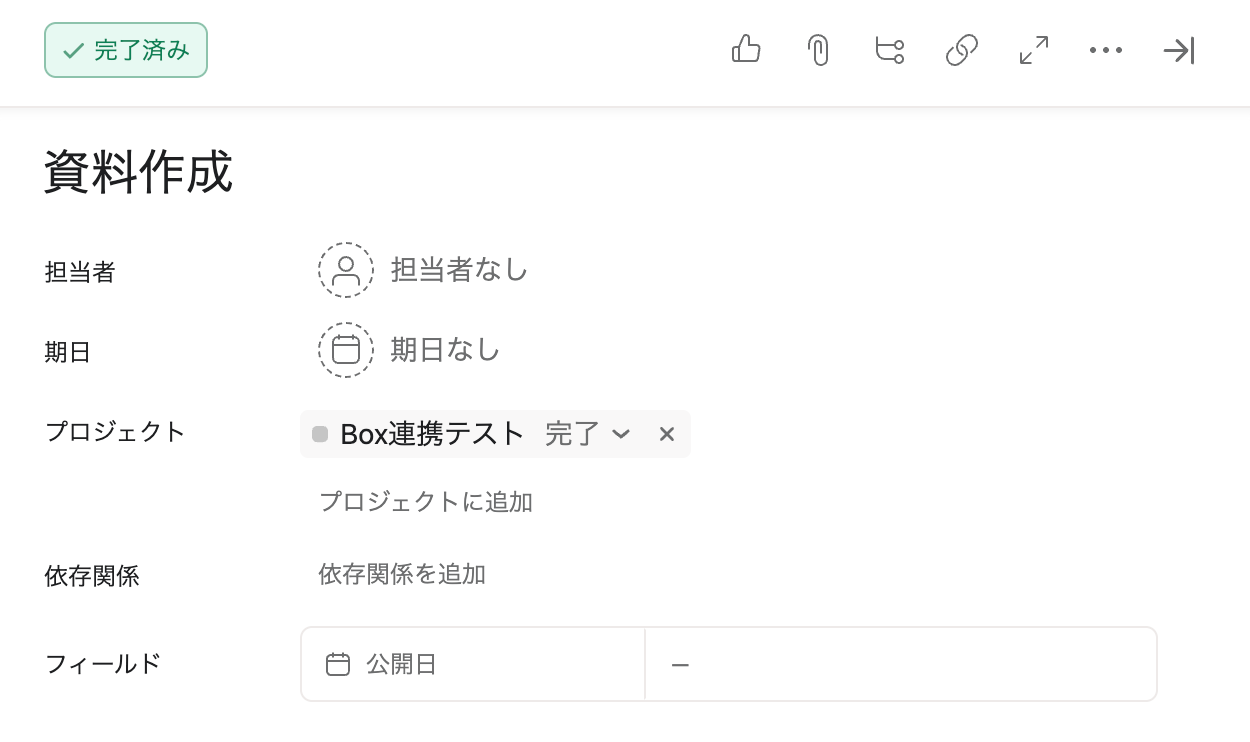
テストが成功すると、以下のように「取得した値」が表示されます。
※「取得した値」は、後のフローで使用します。
「タスク名」などが正しく反映されているかを確認し、「保存する」をクリックしましょう。
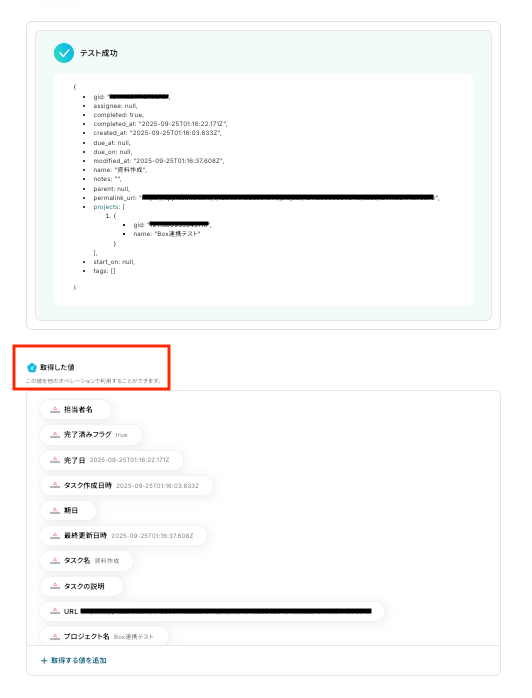
ステップ4:ファイル情報の取得設定
タスクに添付されたファイル情報(ファイル名・ファイルID)を取得するための設定をします。
二つ目のオペレーションにある、「添付されたファイル情報を取得」をクリックしてください。
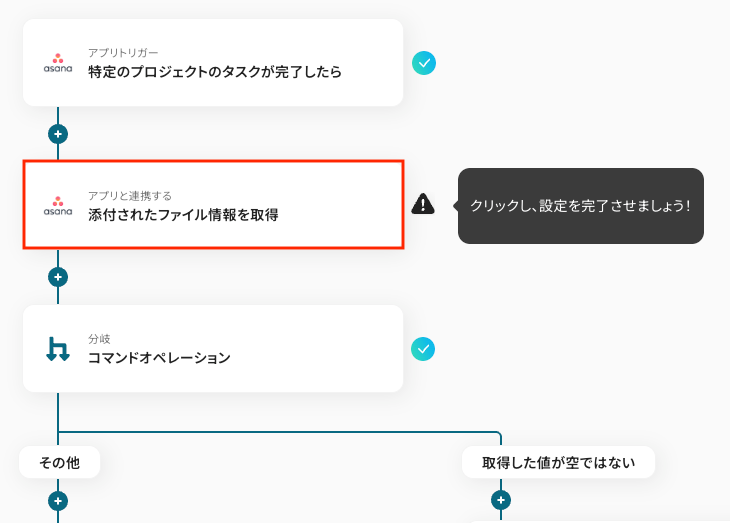
続いて、連携アカウントとアクションを選択に進みます。各項目を確認し、「次へ」をクリックしましょう。
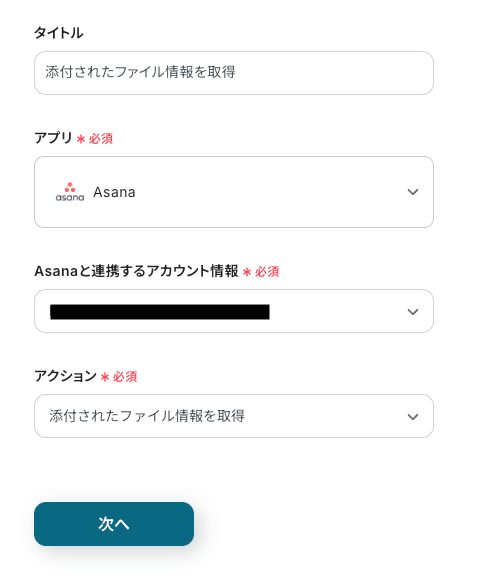
次に、API接続設定です。
「親ID」を取得した値から選択しましょう。
※取得した値を使用することで、毎回最新のファイル情報を取得できます。
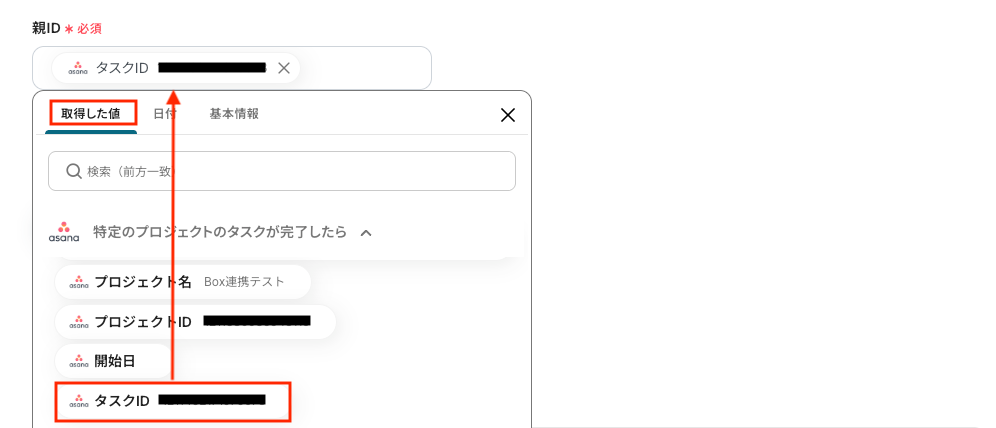
テストが成功すると、以下のように表示されます。
確認後、「保存する」をクリックしてください。
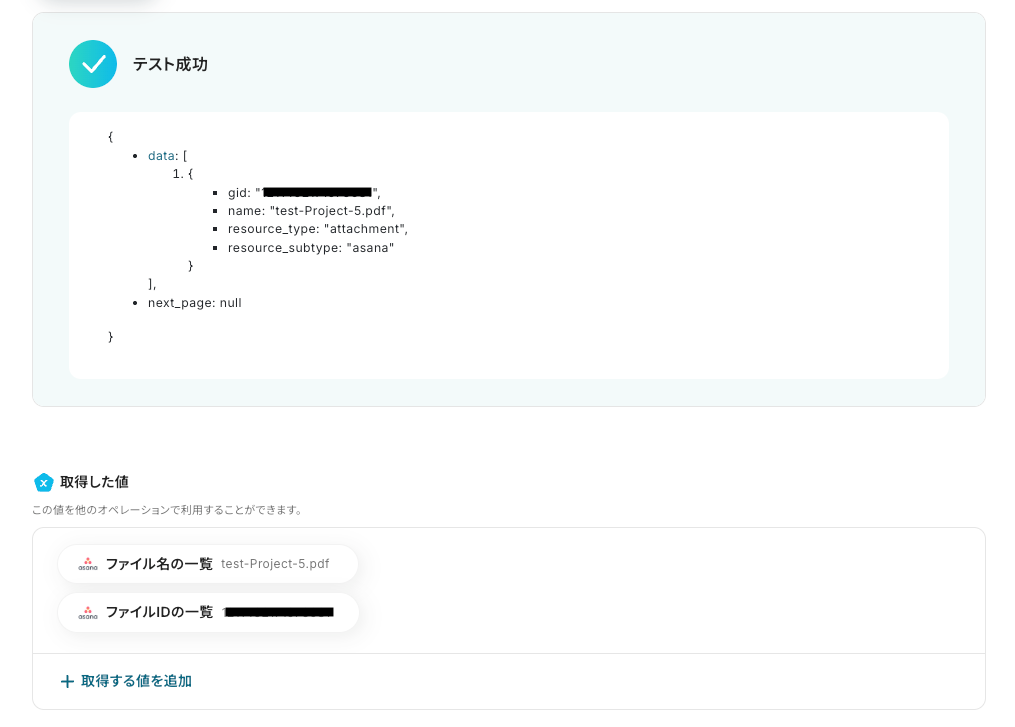
ステップ5:分岐設定
Asanaのトリガーをもとに、分岐条件を指定するための設定をします。
三つ目のオペレーションにある、「コマンドオペレーション」をクリックしてください。
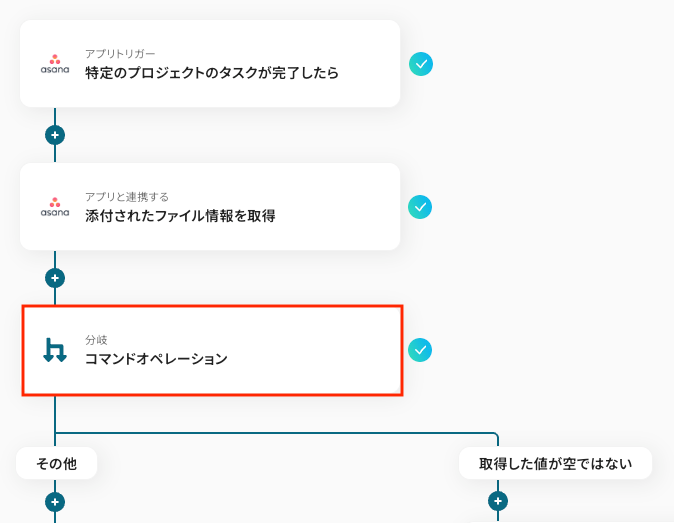
続いて、分岐条件を指定に進みます。
「タイトル」「分岐対象の取得した値」は、デフォルトで値が入力されていますので、そのままにしておきましょう。
【要確認】分岐設定について
- 分岐は、ミニプラン以上でご利用いただけます。フリープランで利用するとエラーになってしまうため、ご注意ください。
ミニプランなどの有料プランは2週間の無料トライアルが可能です。無料トライアル中であれば、普段制限されているアプリや機能も自由にお試しいただけますので、ぜひ活用してみてください。
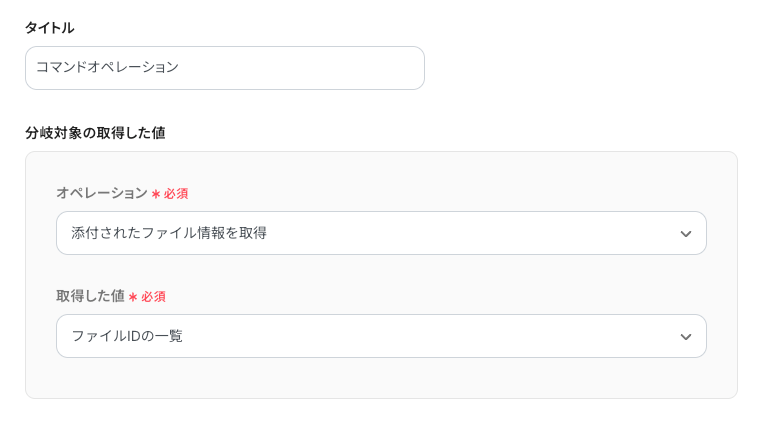
「分岐条件」も同様に、デフォルトで値が入力されています。
確認後、「保存する」をクリックしてください。
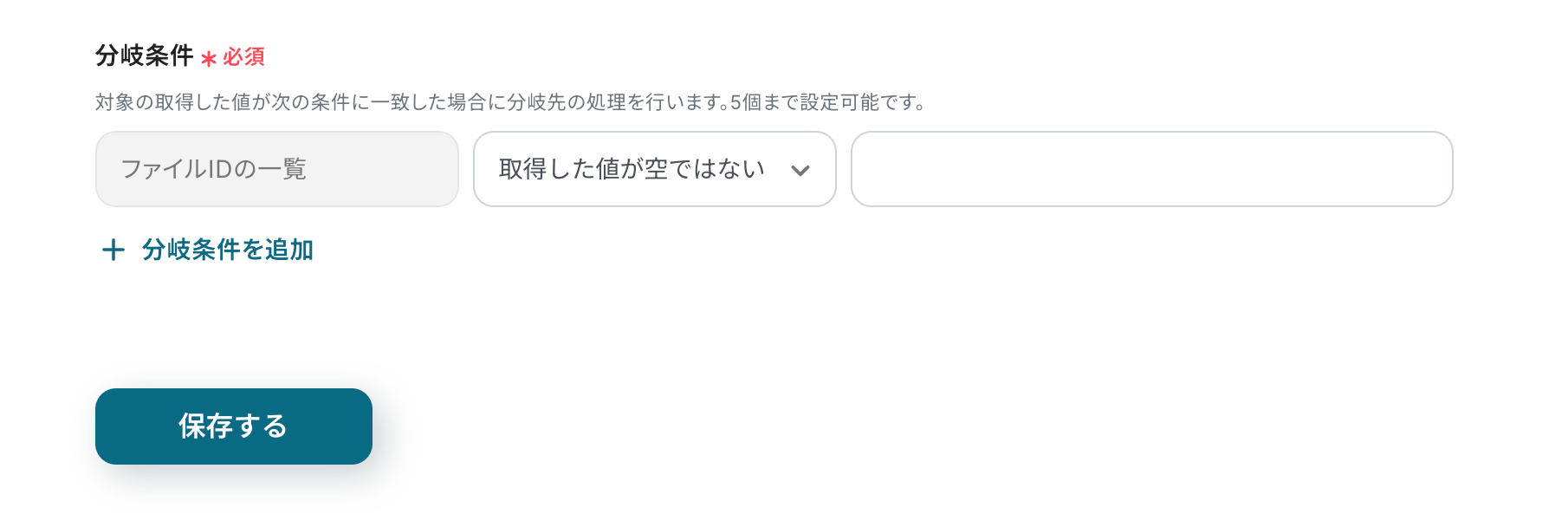
ステップ6:ファイルのダウンロード設定(1)
タスクに添付されたファイルをダウンロードするにあたって、ダウンロードに必要なURLを取得するための設定をします。
四つ目のオペレーションにある、「ファイルをダウンロードURLを取得」をクリックしてください。
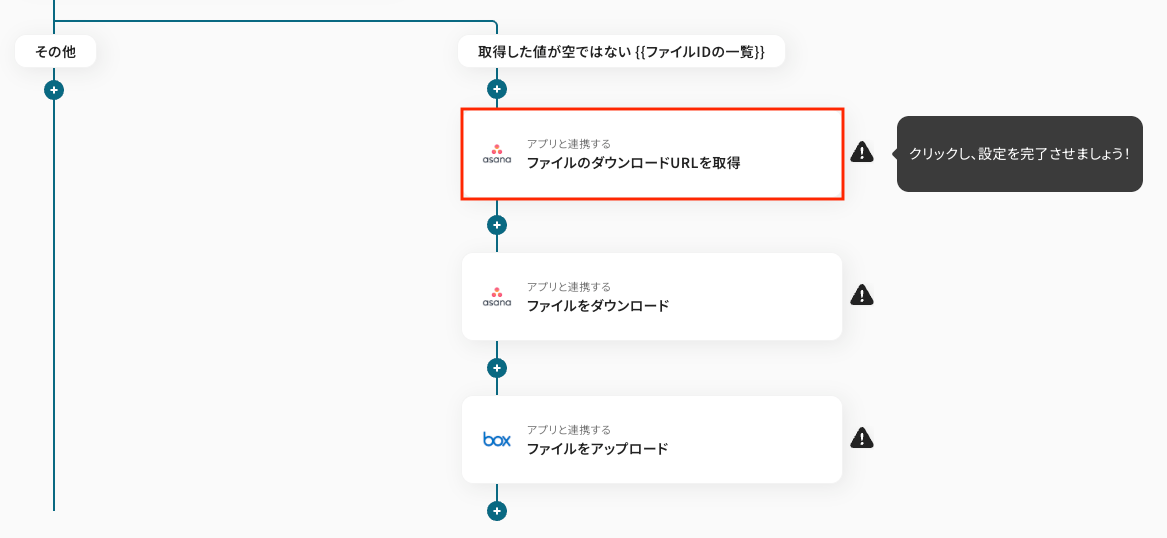
続いて、連携アカウントとアクションを選択に進みます。各項目を確認し、「次へ」をクリックしましょう。
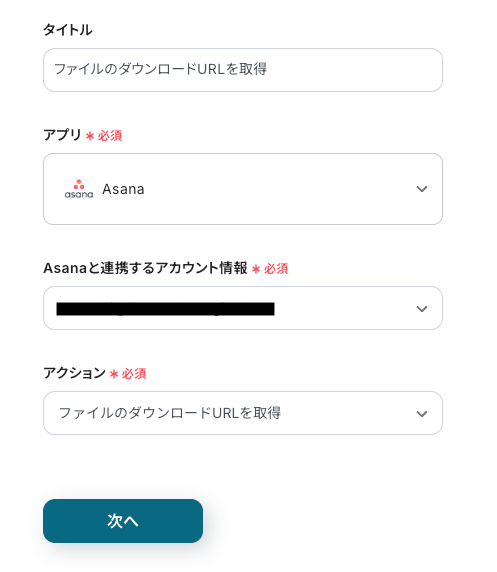
次に、API接続設定です。
「ファイルID」を取得した値から選択します。
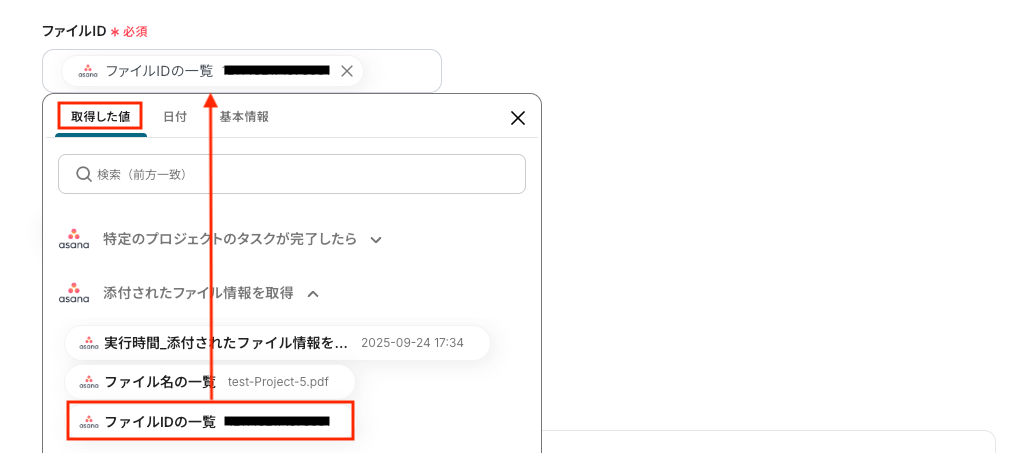
テストの成功を確認し、「保存する」をクリックしてください。
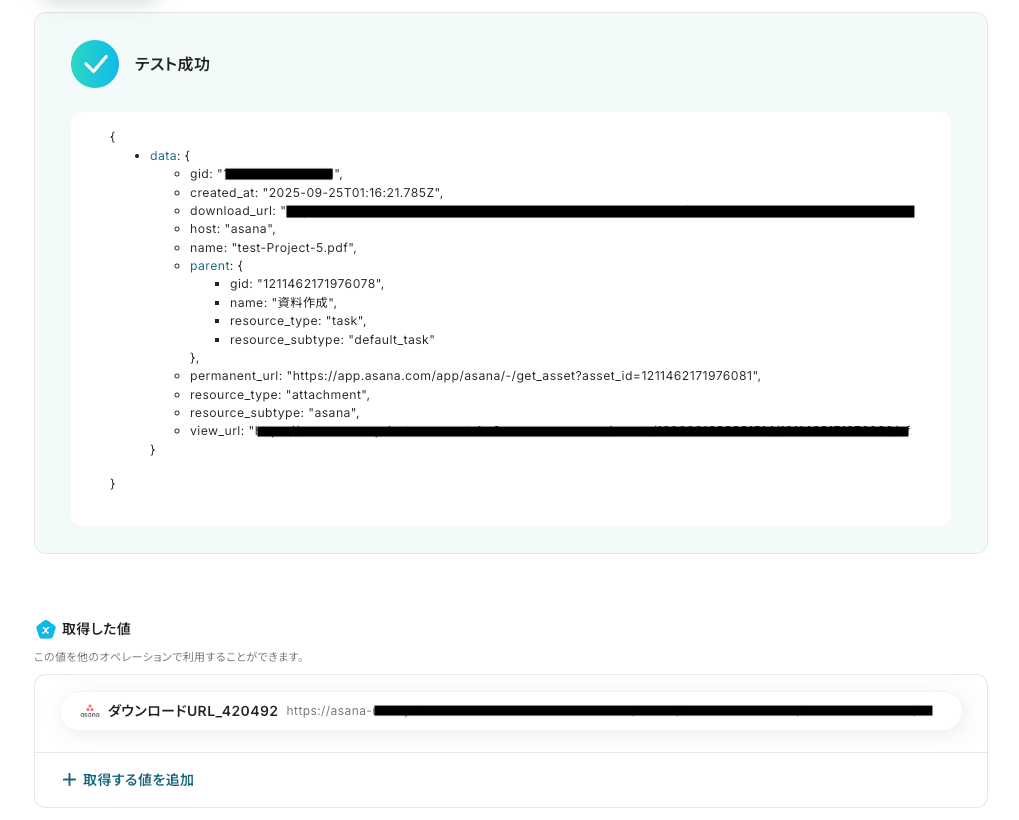
ステップ7:ファイルのダウンロード設定(2)
添付されたファイルをダウンロードするための設定をします。
五つ目のオペレーションにある、「ファイルをダウンロード」をクリックしてください。
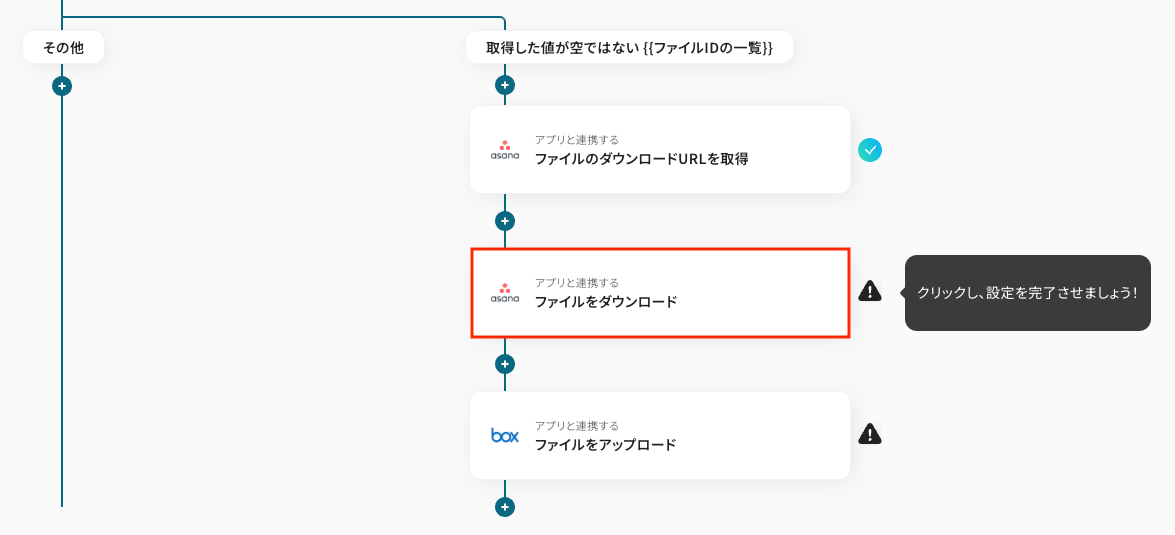
続いて、連携アカウントとアクションを選択に進みます。各項目を確認し、「次へ」をクリックしましょう。
【ファイル容量について】
- ダウンロードできるファイルの容量は最大300MBです。ただし、アプリの仕様によっては300MB未満になることがあるため、ご注意ください。
その他のトリガーや各オペレーションで扱えるファイル容量に関するファイルの容量制限についてもあわせてご覧ください。
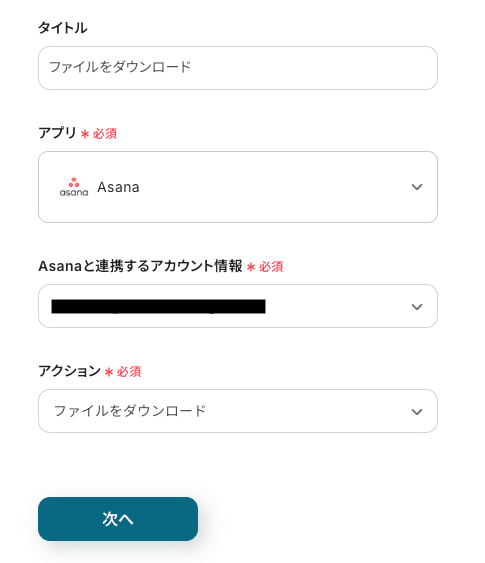
次に、API接続設定です。
「ダウンロードURL」を取得した値から選択します。
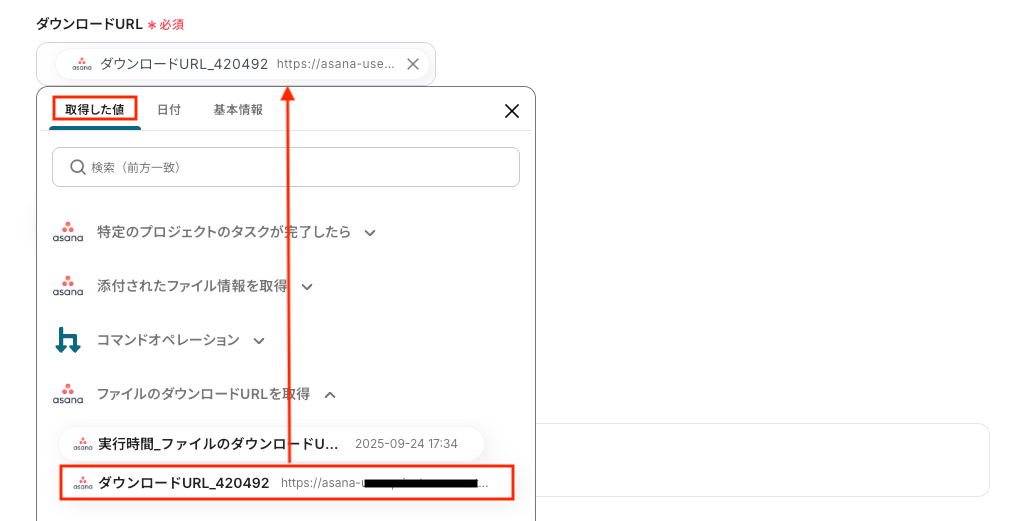
テストが成功すると、以下のように表示されます。
実際に、「ダウンロード」をクリックして、テスト時にアップロードしたファイルと同じかどうか確認してみましょう。
確認後、「保存する」をクリックしてください。
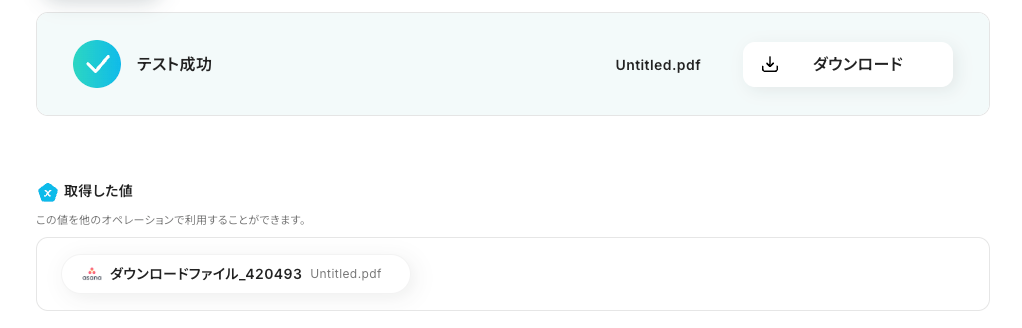
ステップ8:Boxのアクション設定
タスクからダウンロードしたファイルを、Boxにアップロードするための設定をします。
最後のオペレーションにある、「ファイルをアップロード」をクリックしてください。
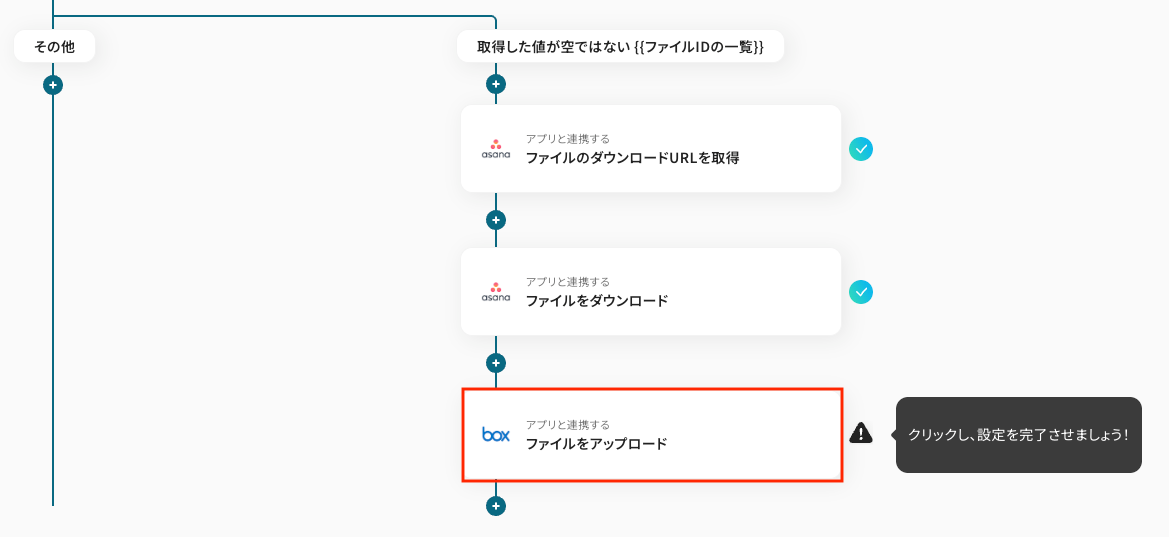
続いて、連携アカウントとアクションを選択に進みます。各項目を確認し、「次へ」をクリックしましょう。
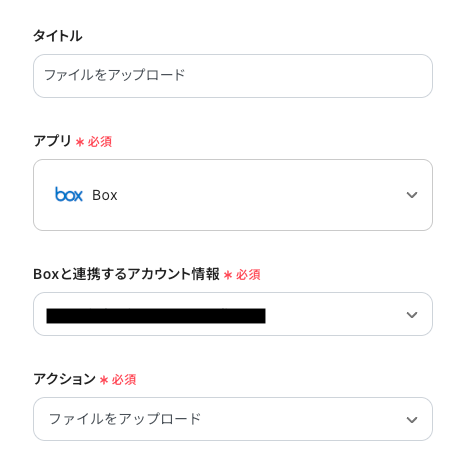
次に、API接続設定です。
「ファイル名」を取得した値から選択し、「格納先フォルダのコンテンツID」は手動で入力します。
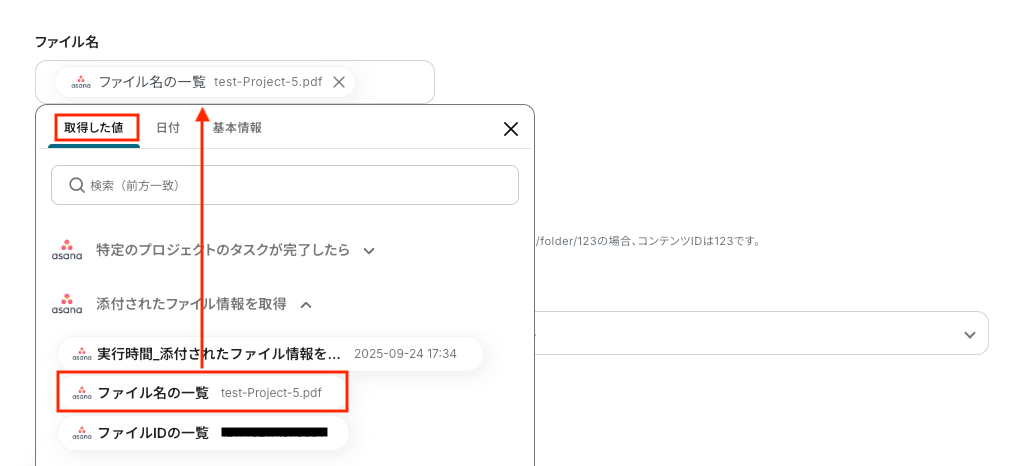
「ファイルの添付方法」「ファイル」を確認後、「テスト」をクリックしてください。

テストを実行し、Boxにファイルがアップロードされていれば、設定完了です。
確認後、管理画面の「保存する」をクリックしてください。
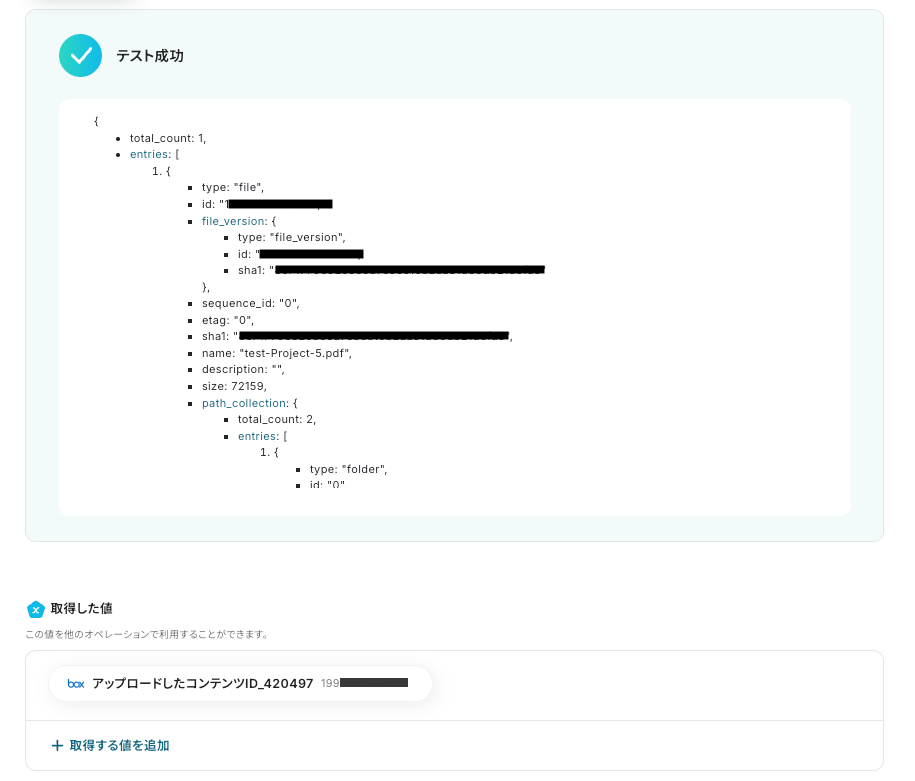
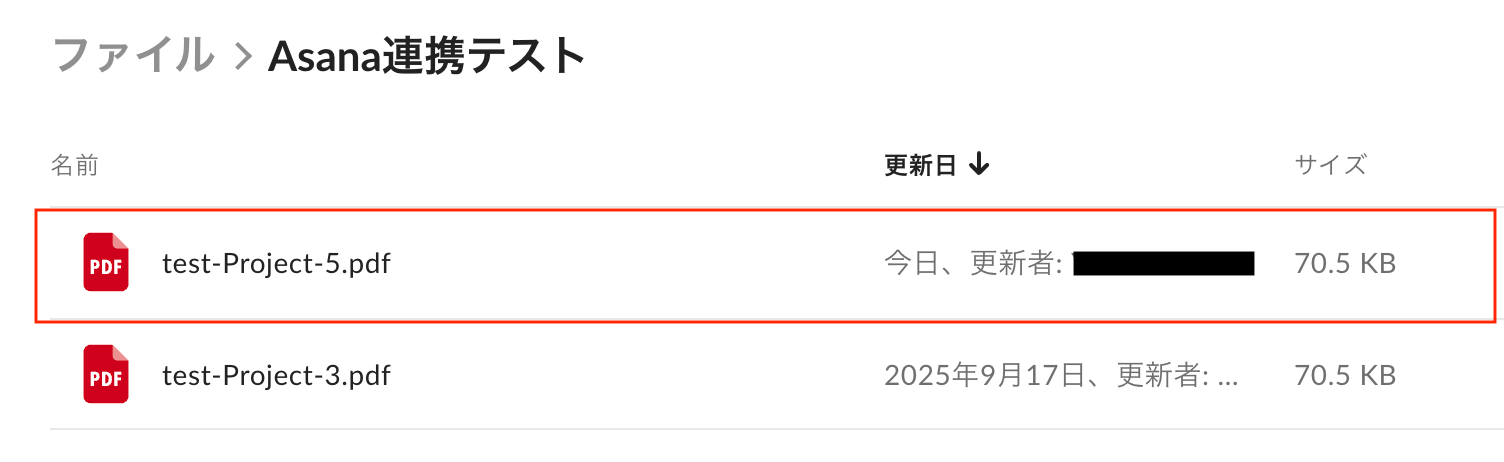
ステップ9:トリガーをONにし、フローが起動するかを確認
最後にトリガーをONにして、作成したフローボットが正常に動作するか確認しておきましょう。
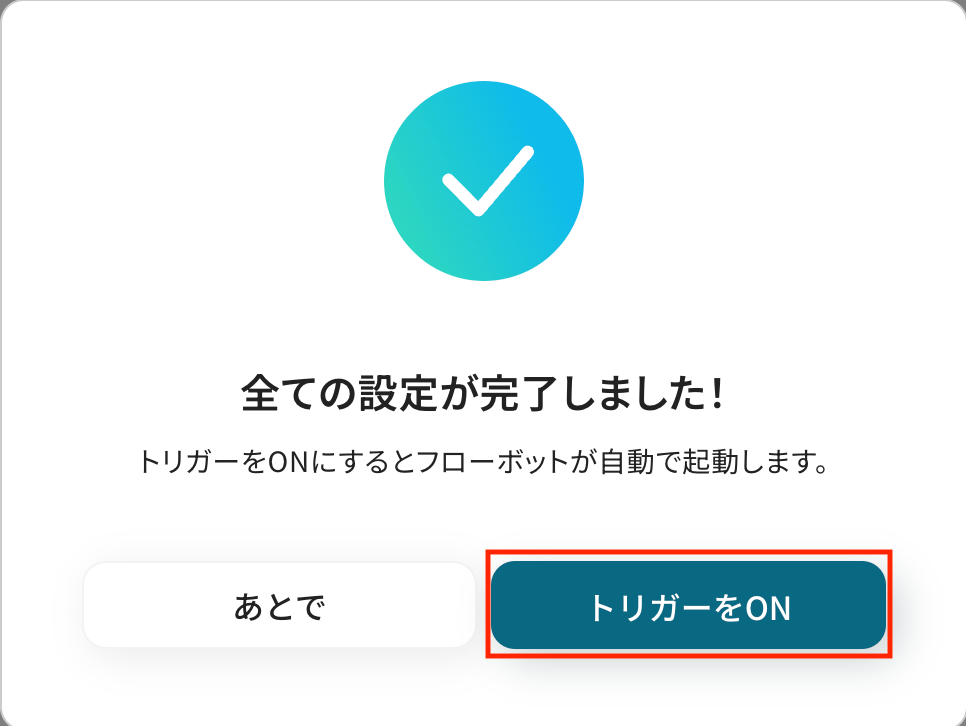
BoxのデータをAsanaに連携したい場合
今回はAsanaからBoxへデータを連携する方法をご紹介しましたが、逆にBoxからAsanaへのデータ連携を実施したいケースもあるかと思います。
その場合は、下記のテンプレートもあわせてご利用ください。
Boxにファイルがアップロードされたら、Asanaにファイル付きのタスクを作成する
Boxに新しいファイルがアップロードされたことをトリガーに、そのファイル情報をもとにしてAsanaに新しいタスクを自動で作成します。
Boxにアップロードされた請求書や契約書などの確認・承認依頼タスクを自動で起票できるため、迅速な業務対応とタスク作成漏れの防止を実現します。
Boxにファイルがアップロードされたら、Asanaにファイル付きのタスクを作成する
試してみる
■概要
AsanaとBoxを連携してタスク管理を行っているものの、Boxにファイルをアップロードした後、手作業でAsanaにタスクを作成し、関連ファイルを添付する作業に手間を感じていませんか?
このワークフローを活用すれば、Boxの特定フォルダにファイルがアップロードされると、AIがファイル内容を読み取り、Asanaにタスクを自動で作成しファイルも添付するため、一連の業務を効率化し、対応漏れなどの課題を解消できます。
■このテンプレートをおすすめする方
・Boxを利用したファイル管理とAsanaでのタスク管理を連携させ、業務を効率化したい方
・BoxとAsana間のファイル共有やタスク起票を手作業で行い、非効率を感じている方
・ファイルの内容に応じたタスク作成を自動化し、チームの生産性を高めたいと考えている方
■注意事項
・Box、AsanaのそれぞれとYoomを連携してください。
・ダウンロード可能なファイル容量は最大300MBまでです。アプリの仕様によっては300MB未満になる可能性があるので、ご注意ください。
・トリガー、各オペレーションでの取り扱い可能なファイル容量の詳細は下記をご参照ください。
https://intercom.help/yoom/ja/articles/9413924
Boxに格納されたファイルをOCRで読み取り、Asanaにタスクを追加する
Boxにアップロードされた請求書や申込書などの内容をOCR(光学的文字認識)機能で自動的に読み取り、そのテキストデータをもとにAsanaのタスクを作成します。
ファイル内容の確認や転記作業を自動化するため、データ入力にかかる時間を削減し、入力ミスをなくすことで業務の正確性を高めます。
Boxに格納されたファイルをOCRで読み取り、Asanaにタスクを追加する
試してみる
■概要
「Boxに格納されたファイルをOCRで読み取り、Asanaにタスクを追加する」フローは、ドキュメント管理とタスク管理をシームレスに連携させる業務ワークフローです。
Boxにアップロードされたファイルを自動でOCR処理し、必要な情報を抽出してAsanaにタスクとして登録することで、手作業の手間を削減します。
■このテンプレートをおすすめする方
・Boxを日常的に使用しており、ファイル管理に手間を感じているビジネスユーザー
・Asanaでのタスク管理をもっと効率的に行いたいプロジェクトマネージャー
・OCR機能を活用してドキュメントから情報を抽出し、自動化を図りたいIT担当者
・業務プロセスの自動化に興味があり、API連携を導入したい企業
・手作業でのデータ入力に時間を取られているチームリーダー
■注意事項
・Box、AsanaのそれぞれとYoomを連携してください。
・OCRのAIオペレーションはチームプラン・サクセスプランでのみご利用いただける機能となっております。フリープラン・ミニプランの場合は設定しているフローボットのオペレーションはエラーとなりますので、ご注意ください。
・チームプランやサクセスプランなどの有料プランは、2週間の無料トライアルを行うことが可能です。無料トライアル中には制限対象のアプリや機能(オペレーション)を使用することができます。
・ダウンロード可能なファイル容量は最大300MBまでです。アプリの仕様によっては300MB未満になる可能性があるので、ご注意ください。
・トリガー、各オペレーションでの取り扱い可能なファイル容量の詳細は下記をご参照ください。
https://intercom.help/yoom/ja/articles/9413924
・OCRデータは6,500文字以上のデータや文字が小さい場合などは読み取れない場合があるので、ご注意ください。
AsanaやBoxのAPIを使ったその他の自動化例
さまざまなアプリケーションと組み合わせることで、自動化できる業務の幅をさらに広げられますよ。テンプレートも豊富に用意されているため、自社の業務スタイルに合った仕組みをお試しください!
Asanaを使った便利な自動化例
タスクの作成と同期を自動化し、プロジェクト管理における情報共有をスムーズにしましょう。
フォームやデータベースとの組み合わせによる登録作業の省力化、外部タスク管理ツールとのタスク同期など、プロジェクトチームの作業分担や進捗管理も効率よく行えるようになりますよ。
Asanaのタスク情報をGoogle スプレッドシートに同期する
試してみる
Asanaのタスク情報をスプレッドシートに同期して、スプレッドシート上でAsanaのタスクを管理できるフローボットです。Asanaでタスクが追加・更新されたら、スプレッドシートに情報を自動的に同期します。
Asanaでタスクが登録されたら、Miroにカードを作成する
試してみる
■概要
「Asanaでタスクが登録されたら、Miroにカードを作成する」ワークフローを利用すると、タスク管理が効率化します。
Asana上のタスク情報をMiroで可視化できるため、スムーズな業務進行につながります。
■このテンプレートをおすすめする方
・Asanaを利用してプロジェクト管理やタスク管理を行っている方
・チームでAsanaを使ってタスク管理をしているが、期日や締め切りを見逃してしまうことが多い方
・タスク登録後の迅速な対応を求めている方
・Miroを日常的に使っていて、タスクの進捗状況を迅速に把握したい方
・AsanaとMiroの連携をスムーズに行いたい方
・プロジェクトマネージャーとしてチームメンバーのタスク状況をスピーディに確認したい方
■注意事項
・AsanaとMiroのそれぞれとYoomを連携してください。
・トリガーは5分、10分、15分、30分、60分の間隔で起動間隔を選択できます。
・プランによって最短の起動間隔が異なりますので、ご注意ください。
Asanaのプロジェクトにタスクが追加されたら、Todoistにタスクを作成する
試してみる
Asanaのプロジェクトにタスクが追加されたら、Todoistにタスクを作成するフローです。
Backlogで課題が登録されたらAsanaにも追加する
試してみる
Backlogで課題が登録されたらAsanaにも追加するフローです。
Googleフォームで登録された情報をAsanaに登録する
試してみる
Googleフォームで登録された情報をAsanaに登録するフローです。
Boxを使った便利な自動化例
情報の取り込みや共有、翻訳まで一括して対応可能。
フォームからアップロードされたファイルを素早く保存したり、データベースと連動してフォルダを作成したり、ファイル一覧を定期的にデータベースへ同期したりといった流れを自動化できます。
Boxのフォルダに画像ファイルがアップロードされたら、ChatGPTで要約しメールを送付する
試してみる
Boxのフォルダに画像ファイルがアップロードされたら、ChatGPTで要約しメールを送付する
Boxフォルダ内のファイル一覧を定期的にGoogle スプレッドシートに同期する
試してみる
■概要
「Boxフォルダ内のファイル一覧を定期的にGoogle スプレッドシートに同期する」ワークフローは、ファイル管理を効率化し、最新の情報を常にスプレッドシートで確認できる業務ワークフローです。Boxを利用していると、フォルダ内のファイル管理や更新情報の追跡が煩雑になることがあります。特に、多数のファイルが頻繁に追加・更新される環境では、手動で情報を整理するのは大変です。
このワークフローを活用すれば、BoxとGoogle スプレッドシートの連携を自動化し、常に最新のファイル一覧を手軽に確認できます。
■このテンプレートをおすすめする方
・Boxを活用して大量のファイルを管理しており、最新情報をスプレッドシートで一元管理したい方
・手動でのファイル一覧更新に時間を取られている業務担当者の方
・BoxとGoogle スプレッドシートを連携させて、効率的なデータ管理を目指しているチームリーダーの方
・定期的にファイル状況を確認し、チーム内で共有したいと考えている経営者の方
■注意事項
・Box、Google スプレッドシートのそれぞれとYoomを連携してください。
・トリガーは5分、10分、15分、30分、60分の間隔で起動間隔を選択できます。
・プランによって最短の起動間隔が異なりますので、ご注意ください。
・「同じ処理を繰り返す」オペレーション間の操作は、チームプラン・サクセスプランでのみご利用いただける機能となっております。
フリープラン・ミニプランの場合は設定しているフローボットのオペレーションやデータコネクトはエラーとなりますので、ご注意ください。
・チームプランやサクセスプランなどの有料プランは、2週間の無料トライアルを行うことが可能です。無料トライアル中には制限対象のアプリや機能(オペレーション)を使用することができます。
JUST.DBで特定のレコードが登録されたらBoxにフォルダを作成しフォルダURLをJUST.DBに登録する
試してみる
JUST.DBで特定のレコードが登録されたらBoxにフォルダを作成しフォルダURLをJUST.DBに登録するフローです。
Googleフォームで送信されたファイルをBoxにアップロードする
試してみる
Googleフォームで送信されたファイルをBoxにアップロードするフローです。
フォームに回答された見積もりをDeepLで外国語に翻訳し、見積書を発行・送付してBoxに保存する
試してみる
■概要
フォームに回答された見積もりをDeepLで外国語に翻訳し、見積書を発行・送付してBoxに保存するフローです。
Yoomではプログラミング不要でアプリ間の連携ができるため、簡単にこのフローを実現することができます。
■このテンプレートをおすすめする方
・多言語の見積書の作成作業を効率化したい方
・見積書の管理をBoxで行っている方
・DeepLによる外国語への翻訳作業を効率化し翻訳内容に統一性を持たせたい方
■注意事項
・DeepL、BoxのそれぞれとYoomを連携してください。
まとめ
AsanaとBoxの連携を自動化することで、手作業でのファイル管理から解放され、より迅速かつ正確に業務を進められるようになります。
今回ご紹介したような業務自動化は、ノーコードツール「Yoom」を使うことで簡単に構築できます。
ぜひこちらから無料登録して、Yoomによる業務効率化を体験してみてください!
よくあるご質問
Q:保存先のBoxフォルダを動的に作成できますか?
A:はい、可能です。Boxのアクション設定で、「フォルダを作成」を選択し、フォルダ名と親フォルダのコンテンツIDを指定いただくことで、Boxにフォルダを動的に作成できます。なお、その他にもさまざまなフローボットオペレーションの設定が可能です。
Q:Boxに保存するファイル名を変更できますか?
A:はい、可能です。この記事では、Boxのアクション設定でファイル名に「ファイル名の一覧(=取得した値)」を選択していますが、「タスク名」や「完了日」を選択いただくことで、他のファイル名に変更できます。
Q:連携が失敗した時に気づく方法はありますか?
A:連携が失敗した場合、フローボット内でエラーとして記録され、通知設定をしておくとメールなどで自動通知されます。
なお、自動での再実行(リトライ)は行われないため、エラー発生時は手動での再実行が必要です。
エラー時の対応方法について